Fuji Xerox 3055, 2065 operating Manual
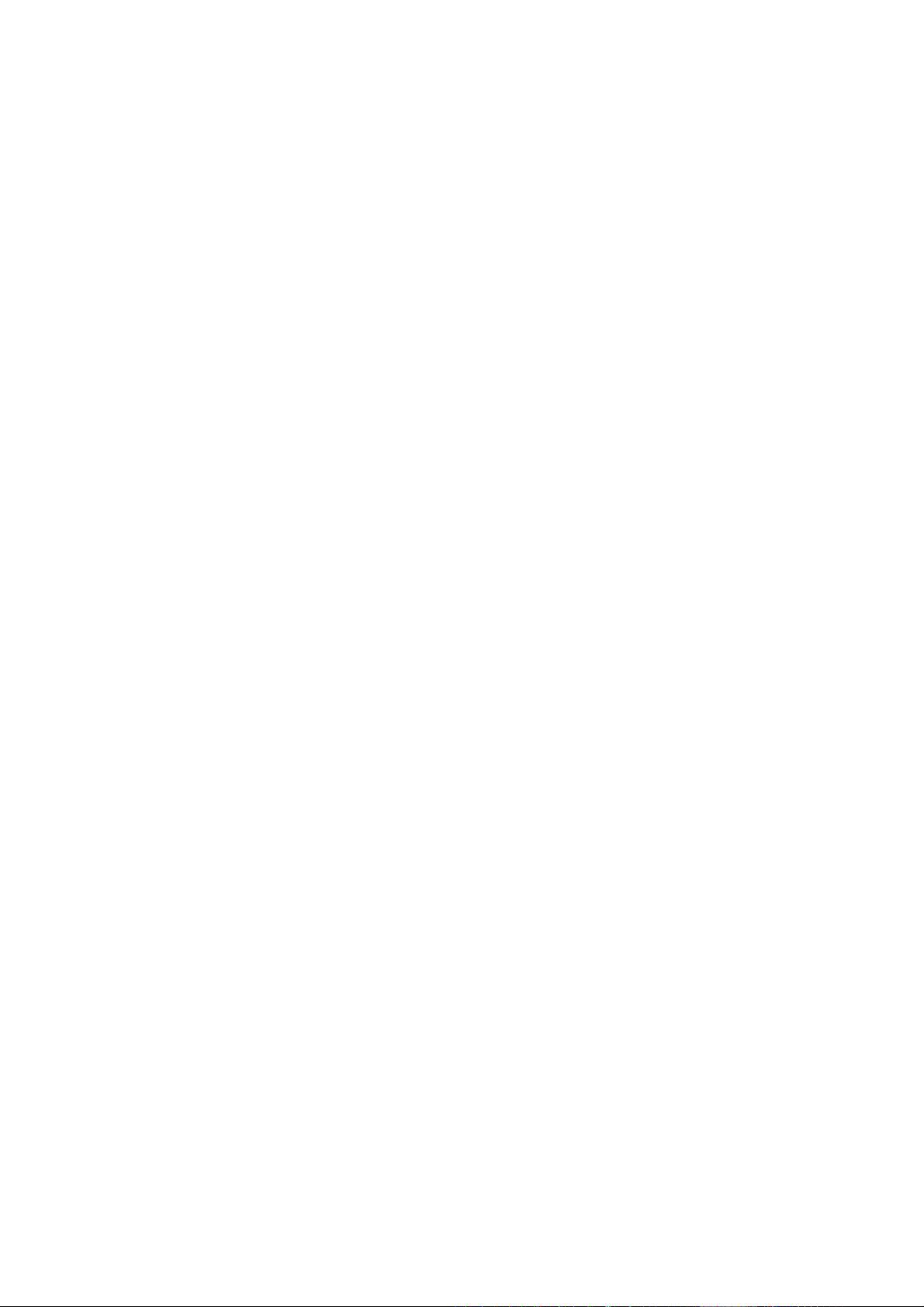
DocuPrint 3055/2065
操作說明書
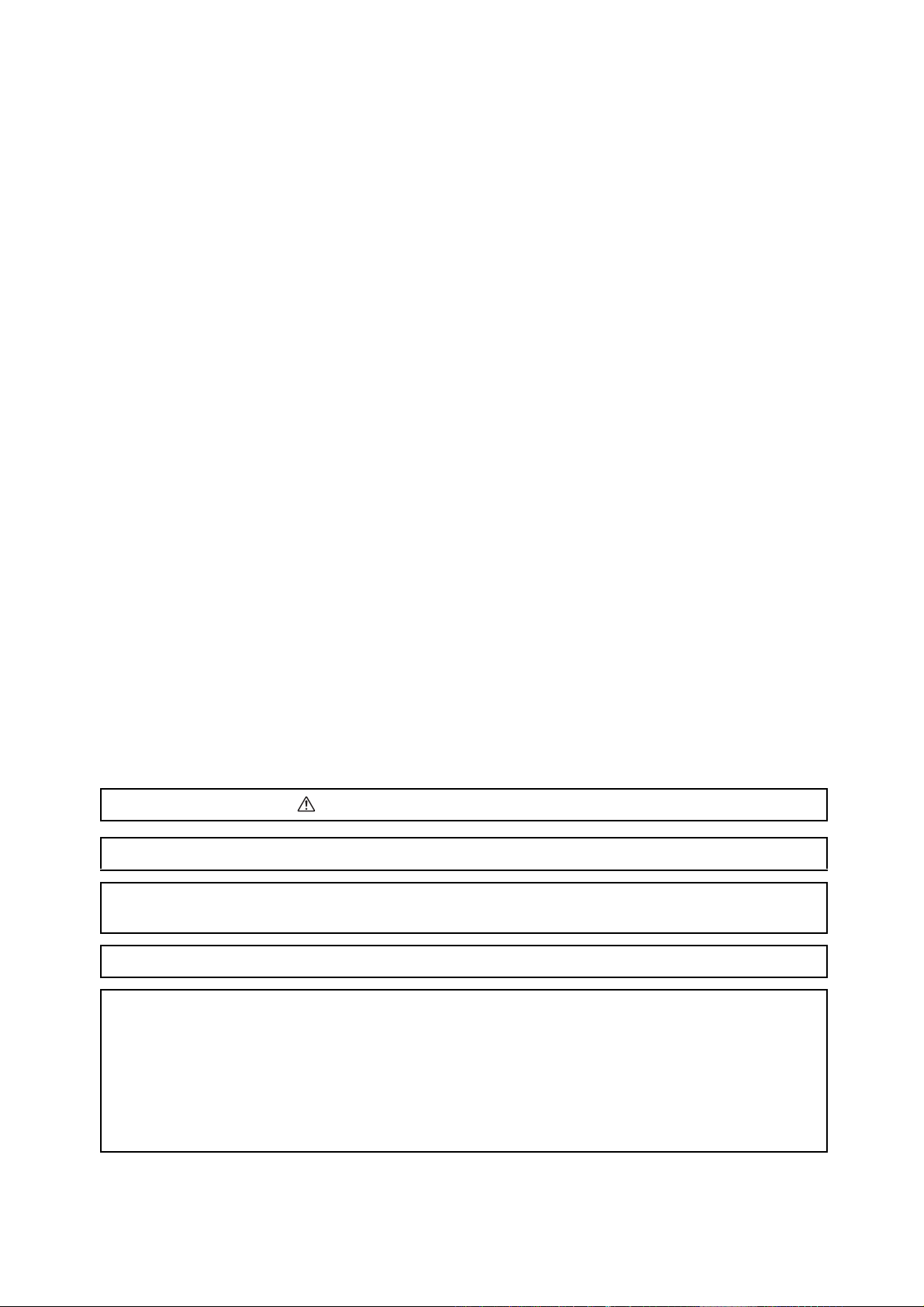
Adobe、the Adobe logo、Acrobat、Acrobat Reader、PostScript、Adobe PostScript 3 及 the PostScript
logo 是 Adobe Systems Incorporated 在美國和 / 或其他國家的註冊商標或商標。
Microsoft、Windows、Windows NT 和 Windows Server 是美國 Microsoft Corporation 於美國及 / 或其他國
家的註冊商標或商標。
軟體畫面影像的使用已獲得美國 Microsoft Corporation 的許可。
NetWare 是美國 Novell 公司的註冊商標。
Macintosh、Mac OS、AppleTalk、EtherTalk 和 TrueType 是 Apple Computer, Inc. 在美國和其他國家的註
冊商標。
Solaris、SunOS 和 NIS (Network Information Services)是美國 Sun Microsystems, Inc. 的註冊商標或
商標。
RSA 是 RSA Security Inc. 的註冊商標。
BSAFE 是 RSA Security Inc. 在美國和 / 或其他國家的註冊商標。
所有產品 / 品牌是各公司的商標或註冊商標。
有關版權的詳情,請參照 " 關於版權 " (第 17 頁)。
在本操作說明書中,凡標有 記號之事項為安全使用事項。操作前請務必閱讀其內容並嚴格遵守。
無論列印物是否被使用,使用彩色印表機違法列印紙幣及有價證券等,都將因違法而受到懲罰。
若硬碟發生故障時,儲存於本體的硬碟內的資料可能會遺失。對於因資料遺失而引起的直接、間接的損
害,本公司將不負任何責任。
對於電腦病毒、非法入侵等原因造成的損害,本公司將不負任何責任。
請注意
1. 本說明書已申請著作權並保留所有權限。依著作權法,未經出版者書面同意,不得擅自複印、轉載本
說明書全部或部分內容。
2. 本說明書的內容可能不作預告而隨時更改。
3. 歡迎對本說明書語意不明、錯誤、漏敘或缺頁之處給予指正。
4. 切勿對機器進行任何在本說明書中未提及的操作,以免引起故障或意外。本公司將不對因擅自操作造
成的後果負責。
XEROX、The Document Company 及 X 標誌是 Xerox Corporation 的註冊商標。
所有 Xerox 及 Fuji Xerox 的產品名稱是 Xerox Corporation 或 Fuji Xerox Co., Ltd 的註冊商標或商標。

前言
感謝您選購 DocuPrint 3055/2065。
本操作說明書說明如何操作本印表機以及操作時必須遵守的注意事項。
為充分發揮本印表機的性能並有效運用,在使用前請先詳讀本操作說明書。
本操作說明書假設您已熟悉您的電腦以及網路作業和配置的基本知識。
閱讀完畢後,請將本操作說明書收存於方便取用之處,以便日後查閱。
前言 3
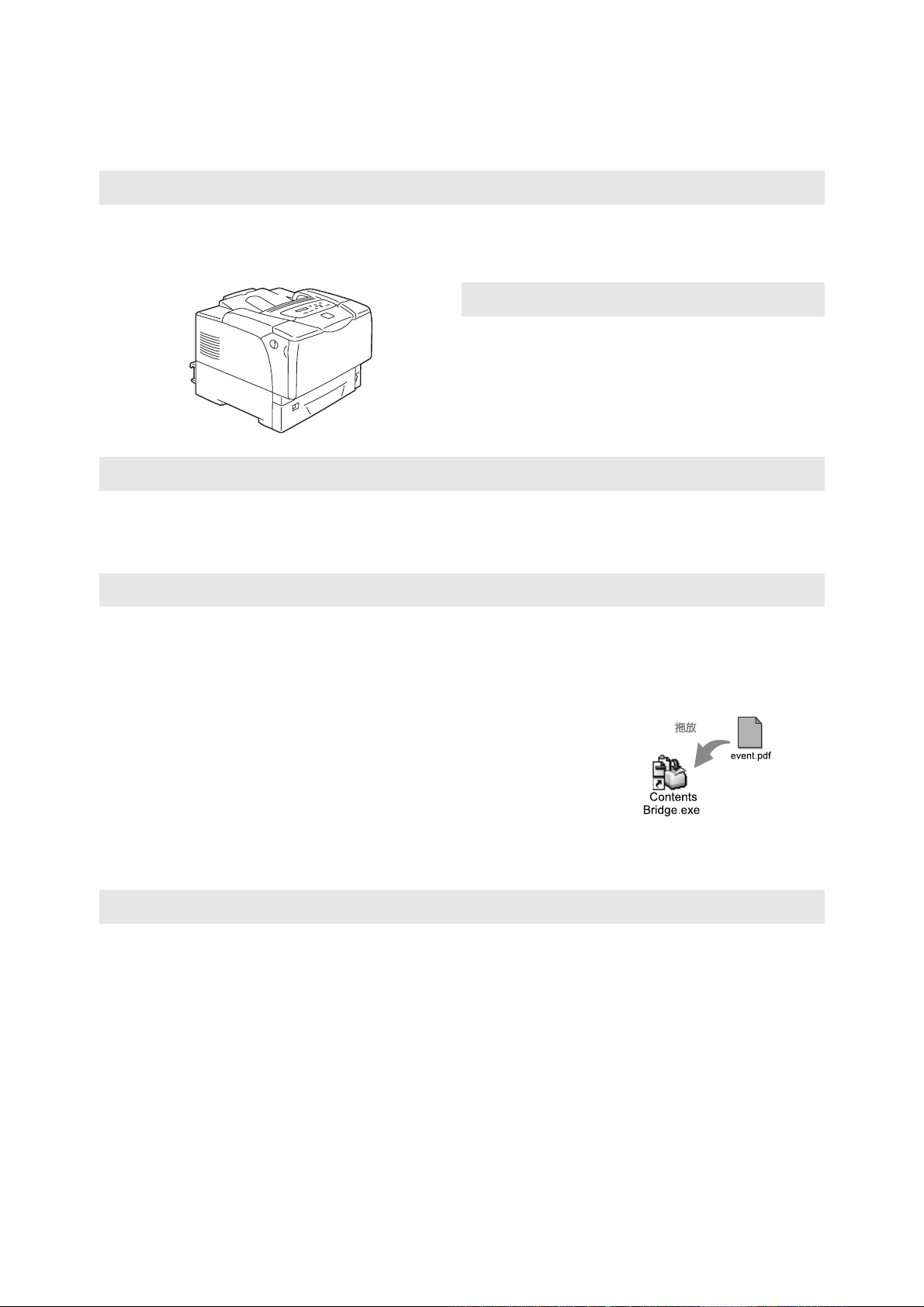
DocuPrint 3055/2065 的功能
高速、高畫質
• 列印速度 DocuPrint 3055:35 ppm (A4)
DocuPrint 2065:26 ppm (A4)
(同一文件持續進行單面列印時)
• 無油熔著技術列印出來的文件可讓您輕鬆地在上面
書寫和貼便利貼。
• 以最佳列印品質列印所有類型的文件。
處理各種紙張尺寸和種類
• 手送紙盤和紙盤可以接受規格以外尺寸的紙張、投
影膠片和其他特殊紙張。
• 手送紙盤和紙盤可以接受更多種類的紙張和尺寸。
簡易安裝和設定
• 利用安裝工具 (包含在隨附的光碟中)可簡易安裝列印驅動程式。
• 可利用網路瀏覽器 (CentreWare Internet Services)進行印表機的監控和外部配置。
豐富的列印功能
• 多張合一
在一張紙上列印多頁。
• 雙面列印
• 小冊子作成
*1
*1
• 海報
用於製作海報時。
• 喜好設定
可供您登錄常用的列印設定。
• 樣本列印
可供您列印樣本,並在校對列
印結果之後列印整份文件。
*2
• PDF Bridge 功能
使用 ContentsBridge
Utility,只要將檔案拖放到其
圖示上即可快速並直接列印
PDF 檔案。
• 浮水印
在原始影像底下加入 " 一般機
密 " 之類的浮水印。
安全功能
• 通信加密
防止資訊因未經授權的存取而洩漏。
• 控制面板鎖定
以密碼輸入控制控制面板的存取。
• 列印使用者控制
以認證功能控制印表機的存取。
*3
• 資料受信控制
以 IP 位址控制印表機的存取 (使用 LPD 或 Port9100
時)。
• 機密列印
將有密碼保護的文件儲存在印表機中,直到在控制面
板上輸入密碼為止。此功能適合用來列印機密文件。
*1:必須安裝雙面組件 (選購)。
*2:必須安裝內部硬碟 (選購)。
*3:必須安裝網路擴充卡 (選購)。
在中國銷售的機種不支援資料加密功能。
*2
4 DocuPrint 3055/2065 的功能
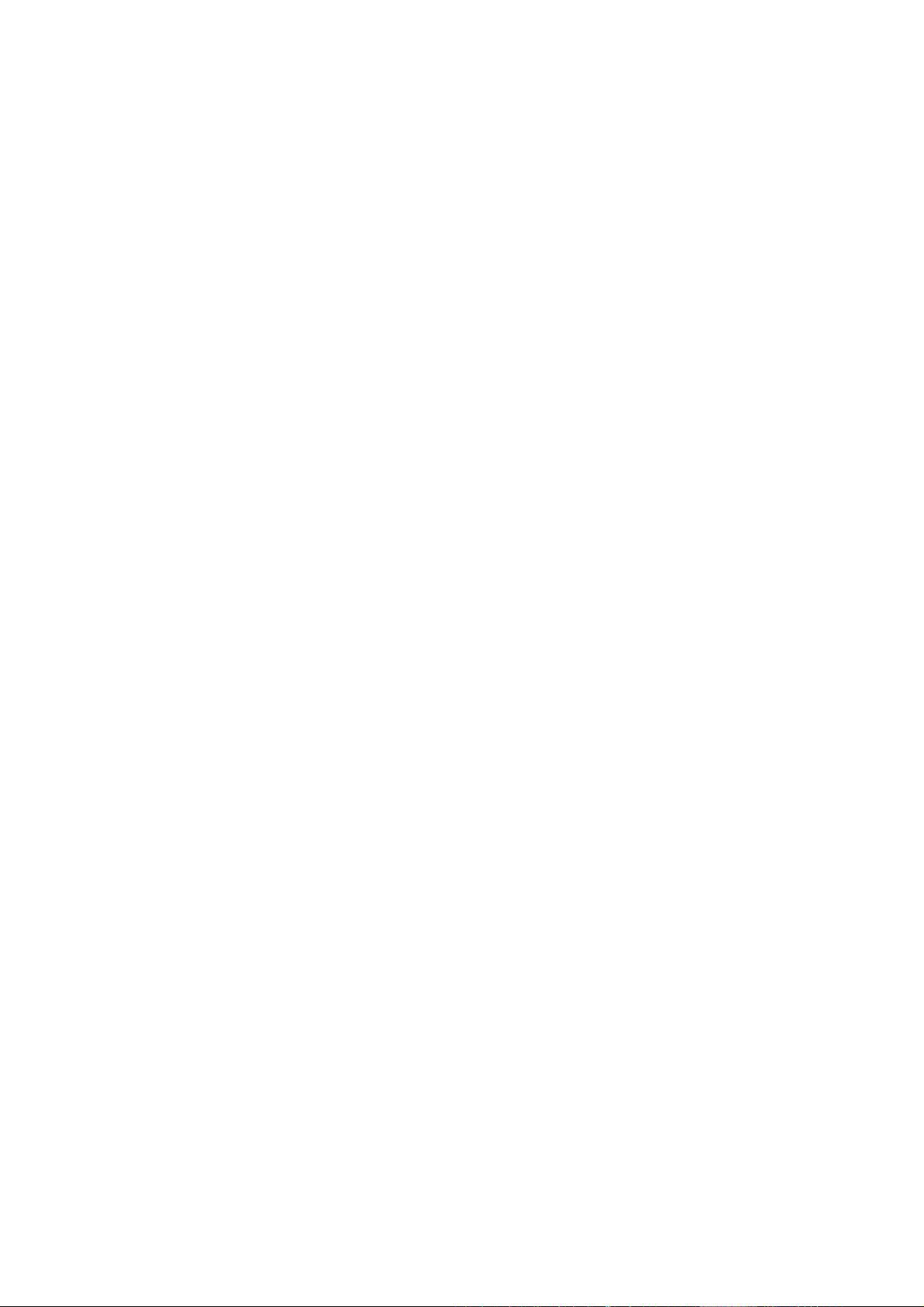
目錄
前言 ............................................................... 3
DocuPrint 3055/2065 的功能 ......................................... 4
操作說明書種類 ..................................................... 8
本書的使用方法 ..................................................... 9
為了機器的安全使用 ................................................ 11
關於版權 .......................................................... 17
複印 / 列印禁止事項 ................................................ 18
1 印表機環境設定 ................................................ 19
1.1 支援的作業環境 ........................................................ 19
1.2 連接纜線 .............................................................. 22
1.3 設定網路環境 .......................................................... 24
設定 IP 位址 ........................................................... 24
1.4 啟用連接埠 ............................................................ 27
1.5 使用 CentreWare Internet Services 配置印表機........................... 28
CentreWare Internet Services 概要 ..................................... 28
使用 CentreWare Internet Services ..................................... 31
使用線上說明 .......................................................... 31
1.6 安裝列印驅動程式 ...................................................... 32
解除安裝列印驅動程式和其他軟體 ........................................ 32
2 基本操作 ...................................................... 33
2.1 機器各部名稱與功能 .................................................... 33
主機 .................................................................. 33
控制面板 .............................................................. 36
控制面板顯示幕 ........................................................37
2.2 打開 / 關閉電源 ........................................................ 38
打開 / 關閉電源 ........................................................38
關閉電源 .............................................................. 38
2.3 關於電流斷路器 ........................................................ 39
2.4 設定 / 退出節電模式 .................................................... 40
2.5 取消 / 檢查列印工作 .................................................... 41
取消列印工作 .......................................................... 41
確認列印工作的狀態 .................................................... 41
2.6 將印表機資訊匯入至列印驅動程式 ........................................ 42
3 列印 .......................................................... 43
3.1 從電腦列印 ............................................................ 43
3.2 在信封上列印 .......................................................... 45
置入信封 .............................................................. 45
在信封上列印 .......................................................... 47
3.3 在 OHP 投影膠片上列印 .................................................. 49
置入 OHP 投影膠片 ......................................................49
在 OHP 投影膠片上列印 .................................................. 50
3.4 在規格以外尺寸紙張上列印 .............................................. 52
置入規格以外尺寸紙張 .................................................. 52
登記規格以外尺寸紙張 .................................................. 52
在規格以外尺寸紙張上列印 .............................................. 54
3.5 變更紙盤的紙張種類以進行列印 .......................................... 56
3.6 列印機密文件 - 機密列印 - .............................................. 60
5
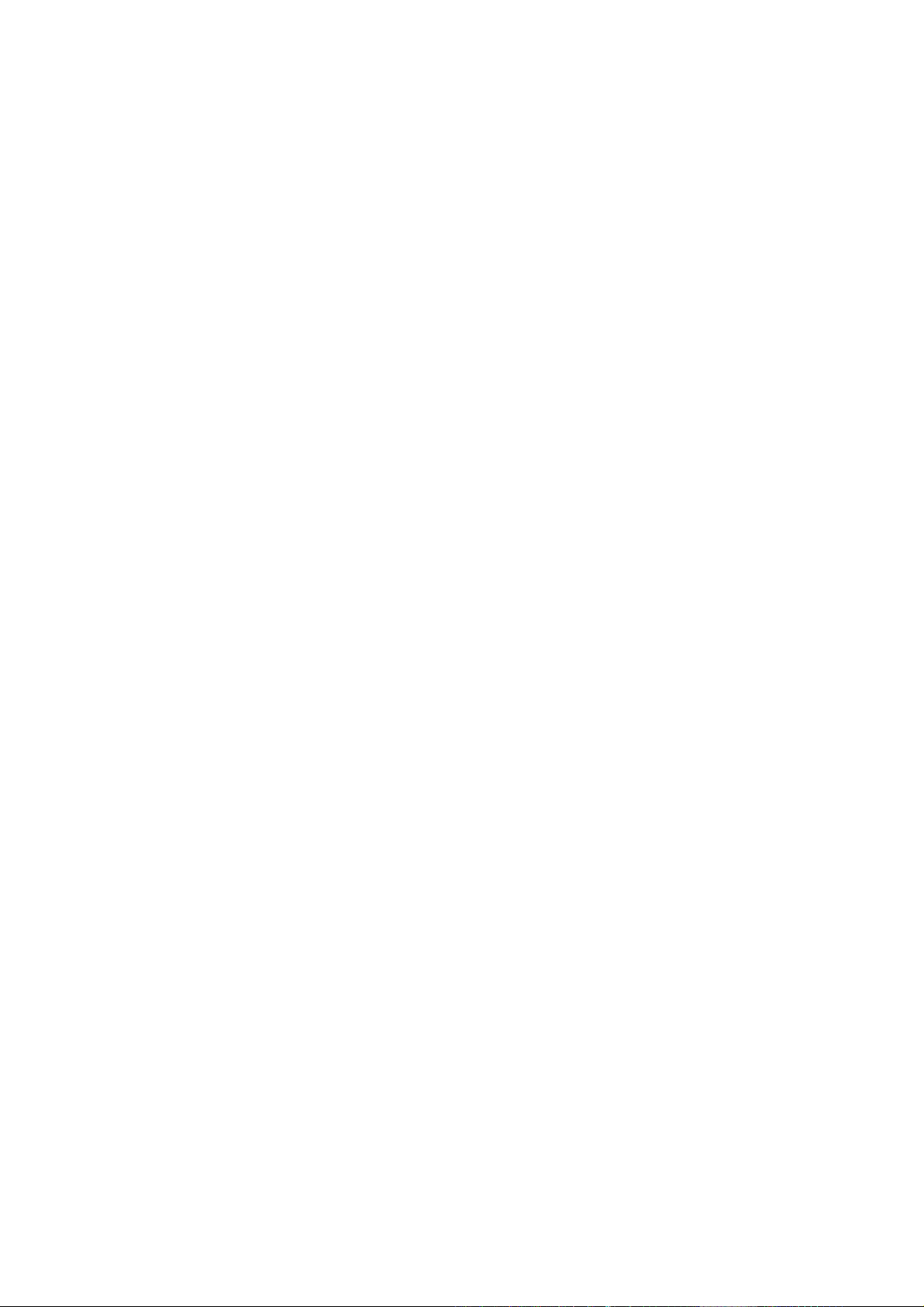
機密列印功能 .......................................................... 60
使用機密列印功能列印 .................................................. 60
3.7 確認列印結果後列印 - 樣本列印 - ........................................ 64
樣本列印功能 .......................................................... 64
使用樣本列印功能進行列印 .............................................. 64
3.8 直接列印 PDF 檔案 ...................................................... 67
不使用 ContentsBridge Utility 而列印 PDF 檔案 ........................... 68
3.9 使用郵件列印 - 郵件遠端列印 - .......................................... 70
設定郵件遠端列印功能 .................................................. 70
郵件送信 .............................................................. 72
使用郵件遠端列印功能的注意事項 ........................................ 75
4 紙張 .......................................................... 76
4.1 關於紙張 .............................................................. 76
支援紙張 .............................................................. 76
不支援的紙張 .......................................................... 79
儲存與處理紙張 ........................................................80
4.2 放置紙張 .............................................................. 81
將紙張置入手送紙盤 .................................................... 81
將紙張置入紙盤 1-4 .................................................... 83
紙盤的紙張尺寸 / 紙張種類 .............................................. 86
展開延伸承接盤 ........................................................86
變更紙盤的紙張種類 .................................................... 87
設定紙盤的紙張尺寸 .................................................... 88
自動紙盤選擇功能 ...................................................... 90
5 控制面板選單 .................................................. 91
5.1 共通選單概要 .......................................................... 91
選單構成 .............................................................. 91
變更設定 .............................................................. 93
5.2 設定共通選單 .......................................................... 95
[Print Language] ...................................................... 95
[Report/List] ......................................................... 98
[Meter Reading] ....................................................... 98
[Admin Menu] .......................................................... 98
6 發生故障時 ................................................... 129
6.1 清除夾紙 ............................................................. 129
手送紙盤夾紙 ......................................................... 131
紙盤 1-4 夾紙 ......................................................... 132
熔著部組件夾紙 ....................................................... 134
雙面組件夾紙 ......................................................... 135
輸出區域夾紙 ......................................................... 136
6.2 硬體問題 (停電、聲音異常等)......................................... 137
6.3 列印問題 ............................................................. 138
6.4 列印品質問題 ......................................................... 140
6.5 送紙問題 ............................................................. 144
6.6 錯誤訊息與錯誤代碼 ................................................... 145
錯誤訊息 (按字母順序) ............................................... 145
錯誤代碼 ............................................................. 149
6.7 網路相關的問題 ....................................................... 151
CentreWare Internet Services 問題 .................................... 151
郵件遠端列印 / 郵件訊息的問題 ......................................... 153
6
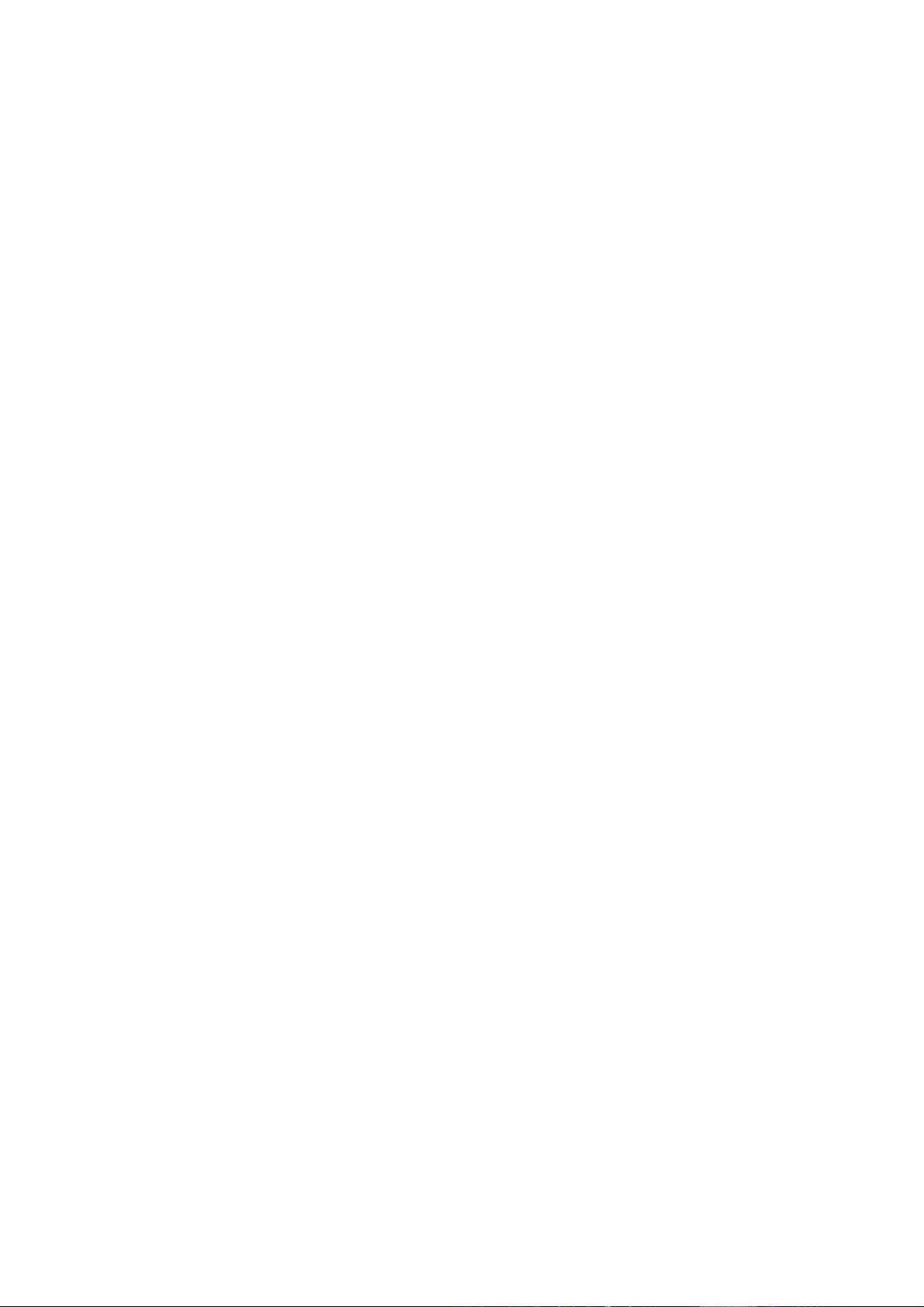
7 維護 ......................................................... 154
7.1 更換消耗品 ........................................................... 154
消耗品種類 ........................................................... 154
更換印表機卡匣 ....................................................... 156
7.2 列印報表 / 清單 ....................................................... 160
報表 / 清單的種類 ..................................................... 160
列印報表 / 清單 ....................................................... 162
7.3 在網路瀏覽器上監控 / 管理印表機 ....................................... 163
7.4 藉由 SimpleMonitor 確認印表機狀態 ..................................... 164
7.5 藉由電子郵件確認印表機狀態 ........................................... 165
設定郵件訊息功能 ..................................................... 166
藉由電子郵件確認印表機狀態 ........................................... 167
7.6 安全性功能 ........................................................... 168
HTTP 通信的 SSL 資料加密 .............................................. 168
依 IP 位址控制資料接收 ................................................ 173
7.7 確認 Meter Reading ................................................... 175
確認 Meter Reading (Meter) .......................................... 175
依電腦確認 Meter Reading (Meter Report) ............................. 176
7.8 認證與總計管理功能 ................................................... 177
認證與總計管理功能概要 ............................................... 177
配置認證與總計管理功能 ............................................... 178
在印表機上登記登入資料 ............................................... 179
7.9 清潔印表機 ........................................................... 183
清潔機器外部 ......................................................... 183
清潔肋板 ............................................................. 184
清潔送稿裝置滾輪 ..................................................... 186
7.10 移動印表機 ........................................................... 194
A 附錄 ......................................................... 196
A.1 主要規格 ............................................................. 196
產品規格 ............................................................. 196
可列印區域 ........................................................... 199
A.2 選購配件 ............................................................. 200
A.3 消耗品與定期更換組件的壽命 ........................................... 201
A.4 取得產品資訊 ......................................................... 202
取得最新的列印驅動程式 ............................................... 202
更新印表機的韌體 ..................................................... 202
A.5 擴充記憶體 ........................................................... 203
安裝步驟 ............................................................. 204
A.6 安裝內部硬碟 ......................................................... 207
檢查包裝內容 ......................................................... 207
安裝步驟 ............................................................. 208
A.7 安裝中文字型配件 ..................................................... 211
檢查包裝內容 ......................................................... 211
安裝步驟 ............................................................. 212
A.8 注意事項與限制 ....................................................... 215
使用印表機的注意事項與限制 ........................................... 215
A.9 詞彙 ................................................................. 216
索引 ............................................................. 220
控制面板選單樹狀圖 ............................................... 224
7
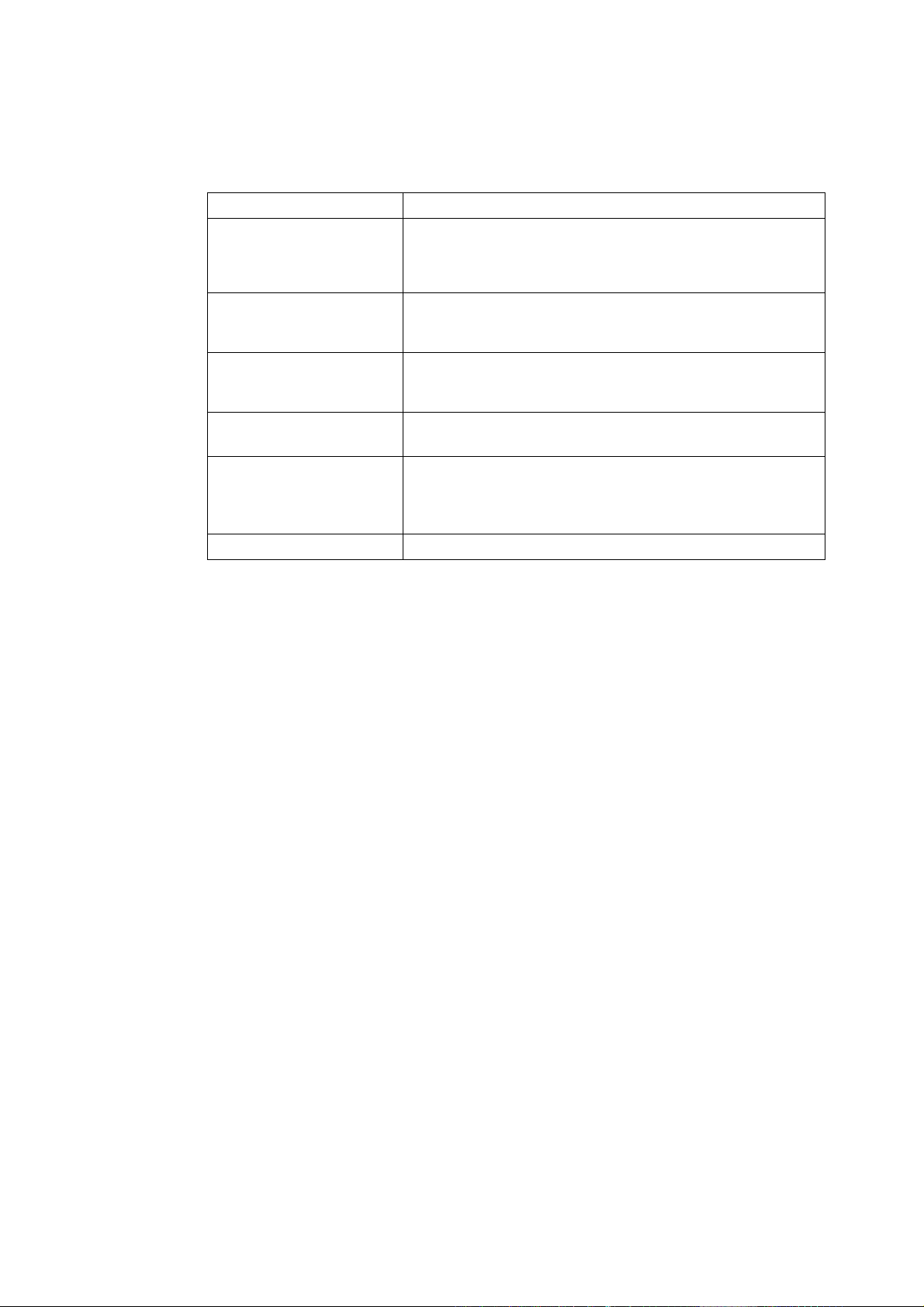
操作說明書種類
Setup Guide 提供設定印表機的各項指示。
快速參考說明書 提供準備列印、基本操作指示和故障排除提示等資訊。也說明如何在印
操作說明書 (PDF)
(本說明書)
CD-ROM 說明文件 (HTML) 說明如何設定印表機的操作環境以及安裝列印驅動程式和各種 Fuji
模擬設定說明書 (PDF) 包括有關 ESC/P 和 PCL 模擬模式的資訊。
PostScript User Guide (PDF)
選購配件的安裝說明書 大部分選購配件 (另行發售)皆附有安裝說明書。
表機上安裝加裝記憶體 (選購)、內部硬碟 (選購)、中文字型配件
(選購)和韓文字型配件 (選購)。
有關此說明書未提及的資訊詳情,請參照 『操作說明書』。
說明如何準備列印和設定不同的列印功能。也包含控制面板選單、故障
排除提示和維護的資訊。
• 此說明書在 Driver CD Kit 光碟的 [ 機種固有手冊(PDF 文件)] 中。
Xerox 軟體。
• 此說明書在 Driver CD Kit 光碟中。
• 此說明書在 Driver CD Kit 光碟的 [ 機種固有手冊(PDF 文件)] 中。
說明如何將您的印表機設為 PostScript
驅動程式上配置的功能。
• 此說明書在 PostScript 軟體配件(選購)隨附的 PostScript Driver
Library CD-ROM 中。
®
印表機,以及可在您的列印
補充
• 若要閱覽 PDF 檔案,您必須在電腦上安裝 Adobe
請從 Driver CD Kit 光碟安裝。
®
Acrobat® Reader®或 Adobe® Reader®。若 您沒 有安 裝,
8 操作說明書種類
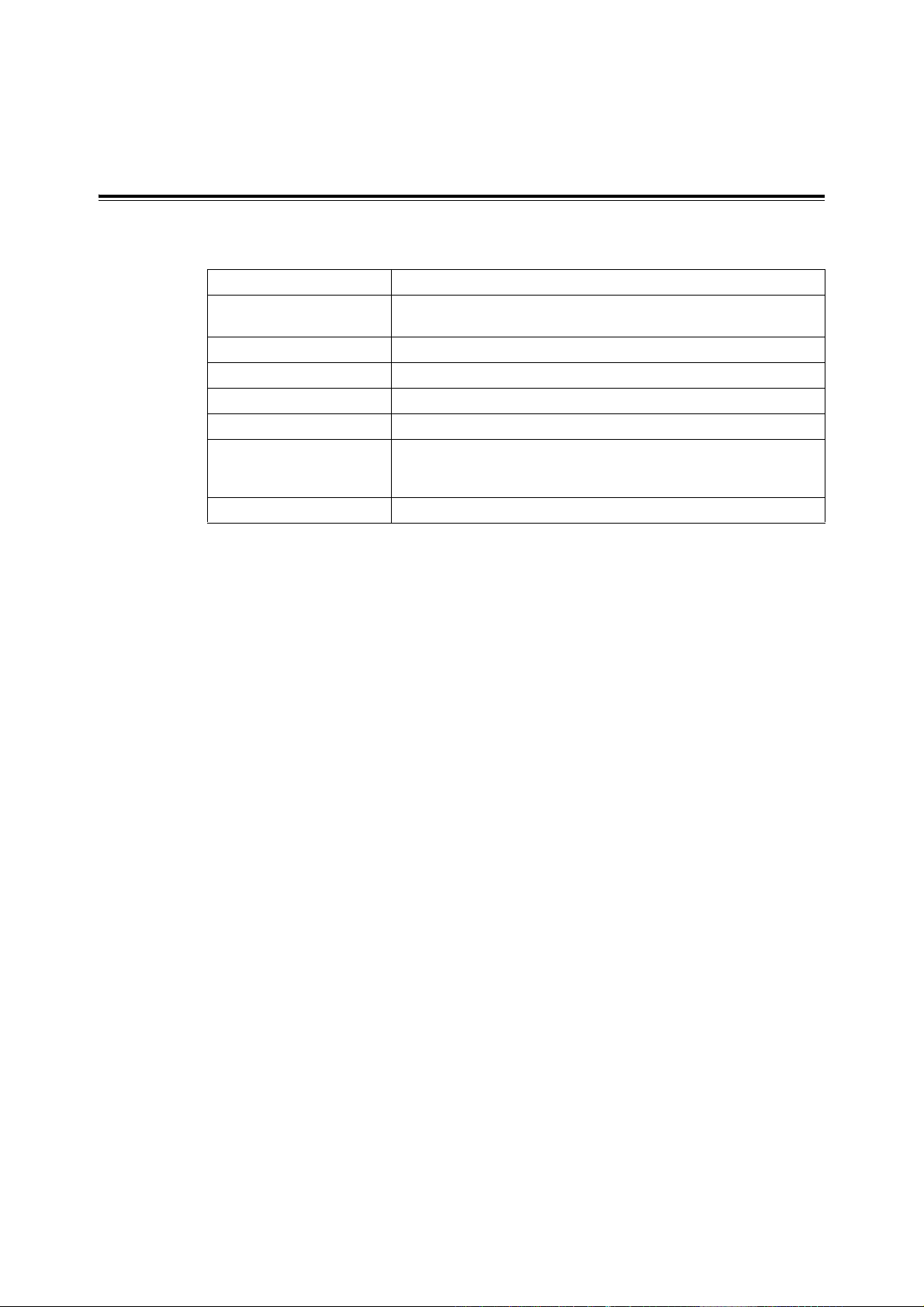
本書的使用方法
組織架構
本說明書分為下列各章。各章的概要如下:
1 印表機環境設定 說明如何設定印表機的操作環境。
2 基本操作 提供印表機組件的名稱和功能,以及基本操作步驟 (例如打開 / 關閉電
3 列印 說明使用 PCL 列印驅動程式的各種列印方法。
4 紙張 說明支援的紙張種類以及如何將紙張置入印表機。
5 控制面板選單 說明控制面板選單以及配置方法。
6 發生故障時 包括幫助快速解決問題 (例如夾紙和錯誤)的排除故障步驟。
7 維護 提供維護資訊,例如更換消耗品和列印各種報表 / 清單。
A 附錄 說明印表機規格、選購配件、消耗品壽命,以及如何取得產品資訊。
源以及取消列印工作)。
也包括讓管理者使用的資訊,例如 CentreWare Internet Services (允
許印表機的監控和外部配置)、各種安全功能和認證與總計管理功能。
本書的使用方法 9
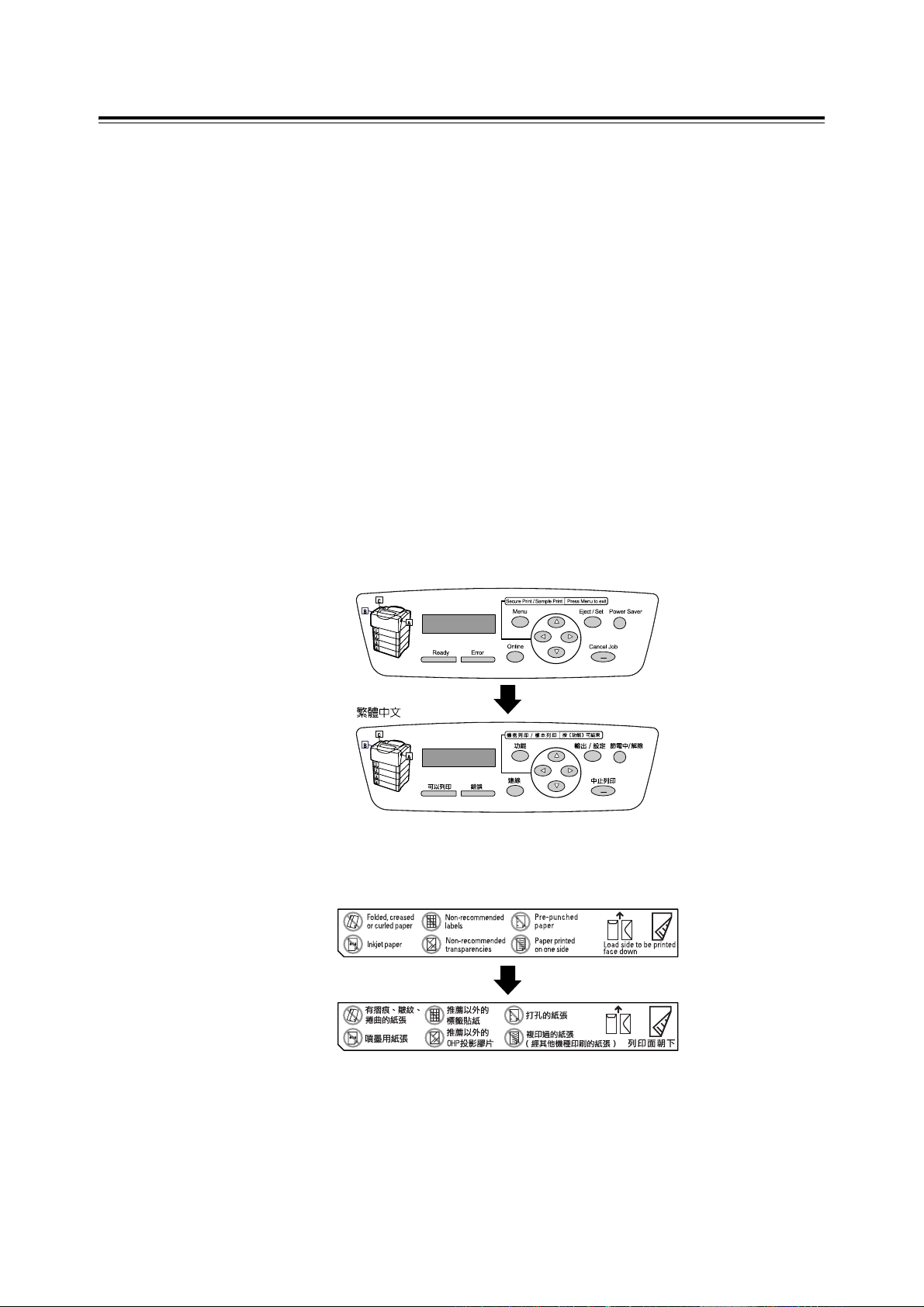
本書的標記
1. 本說明書中,個人電腦與工作站共稱 「電腦」。
2. 本說明書中使用以下名稱:
重要 :務必閱讀並遵守的重要資訊。
補充 :應受重視的補充資訊。
請參照 " " :本說明書中的參考。
請參照 『 』:其他出版品的參考。
3. 本說明書中使用以下標記:
[ ] :您電腦或印表機的控制面板所顯示的選單項目名稱,或是可從印表
機列印的報表 / 清單名稱。
< > :您電腦鍵盤或印表機上的實際按鍵或燈的名稱。
> :控制面板顯示幕、列印驅動程式或 CentreWare Internet Services
的選單階層。
4. 本說明書使用的圖為 DocuPrint 3055 的圖。若您的印表機為 DocuPrint 2065,僅有標
準紙盤的圖與本說明書中所使用的圖不同。
5. 本說明書中,控制面板的鍵 / 燈是以英文標示。若您已在控制面板上貼上控制面板的
標籤 (印表機隨附),請照下列圖示以您的語言識別鍵 / 燈的名稱。
6. 印表機的手送紙盤上貼有英文標示的手送紙盤標籤。下圖顯示印表機隨付的手送紙盤
10 本書的使用方法
標籤。請將您的語言的手送紙盤標籤貼在手送紙盤的英文標籤上。
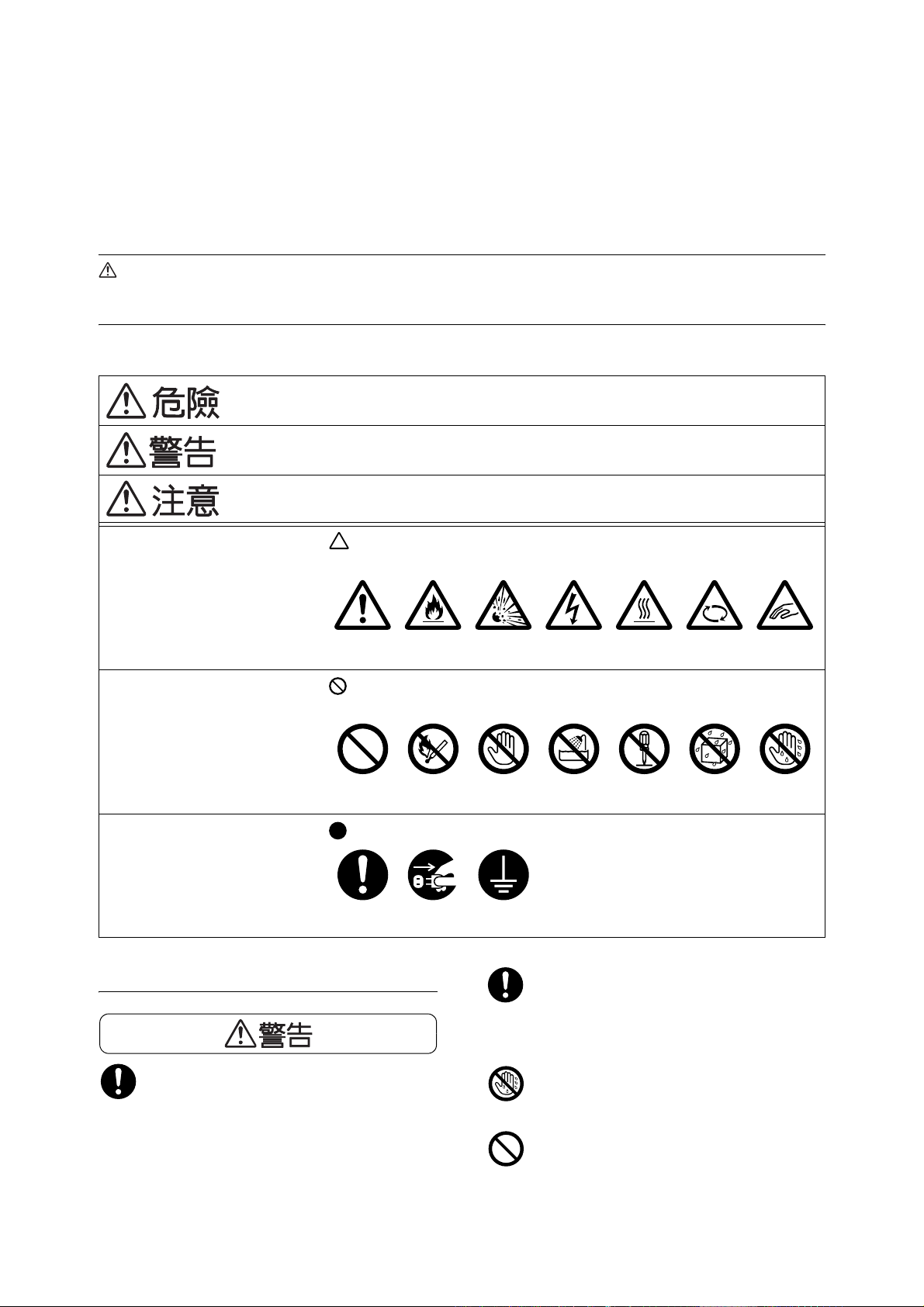
為了機器的安全使用
為了安全地使用本機器,請在使用前務必詳讀機器的使用安全注意事項。
日商富士日洛克斯產品及推薦的消耗材料都經過嚴密的設計與測試,符合嚴格的安全要求。這些要求包括
安全機構審核以及遵循既有的環保標準。請您在操作本產品之前,先詳細閱讀以下指示,並在必要時參考,
以確保產品的安全操作。
警告
• 任何未經授權的變更,包括新增功能或者連接外部裝置,都可能會影響產品的保證。請與授權的服務供
應商聯絡瞭解詳情。
必須遵守產品上標註或產品隨附的警告指示。
警告使用者若忽視此資訊而錯誤操作,可能會導致死亡或受傷,表示警
告的程度高。
警告使用者若忽視此資訊而錯誤操作,可能會導致死亡或受傷。
警告使用者若忽視此資訊而錯誤操作,可能會導致人體傷害或機器受
損。
符號表示使用機器時應注意的事項。請仔細閱讀指示內容,安全使用
機器。
電器安全
將電源插頭直接插入可輕鬆插入的接地插
座。請勿使用延長線、多向插座或多向連
接器。否則可能因插座過熱而導致火災。
確保機器使用專用的插座。
若您不清楚電源插座是否已經被接了地,
請向電氣技師洽詢。
注意 注意起火 注意破裂 注意觸電 注意高壓 注意旋轉物體注意夾手
符號表示嚴禁執行的事項。請仔細閱讀指示內容,絕對不要執行禁止
的事項。
嚴禁 嚴禁煙火 嚴禁接觸 嚴禁在浴室
等處使用
符號表示有必須執行的事項。請仔細閱讀指示內容,務必執行。
指示 拔出插頭 連接地線
本設備必須安裝在擁有比本機器額定的電
流與電壓更高容量之電路。請查看機器後
的資料板,參考本設備額定的電流與電壓
值。
切勿用濕手接觸電源線,以免觸電。
請勿將物品放置在電源線上。
嚴禁拆卸 嚴禁濕水 嚴禁濕手
接觸
為了機器的安全使用 11
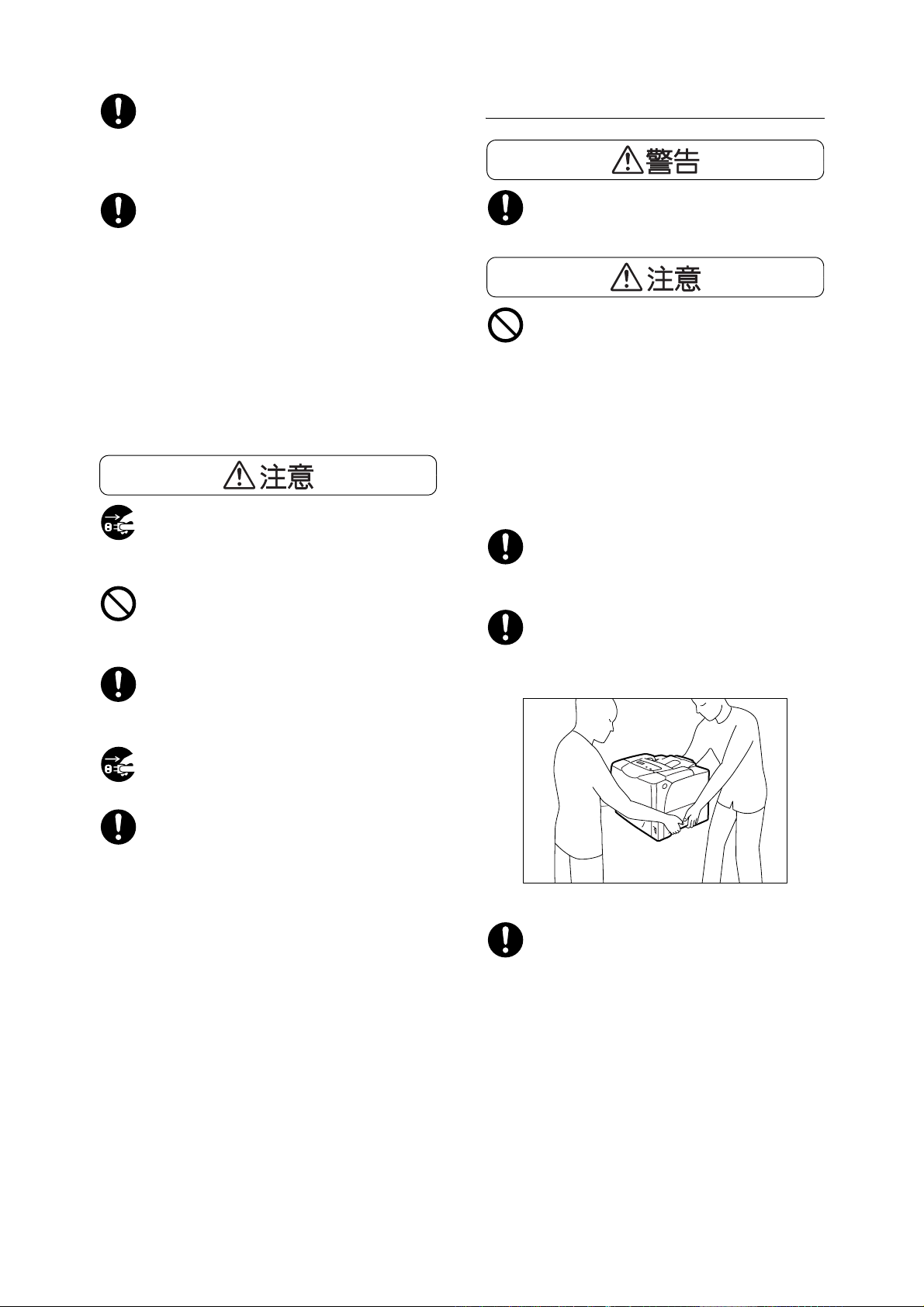
始終保持電源插頭及插座的清潔。在潮濕
環境中,附有塵埃的連接器可生強大的電
流,引起發熱,並因長時間使用而導致火
患。
安裝機器
請務必使用設備提供的電源線。
請勿將該電源線用於其他電源,以免引起
火災、觸電或機器故障。使用其他電源線
可能會引起火災或觸電。
請勿將設備提供的電源線用於其他設備。
請勿嘗試加工、拖拉、彎曲、摩擦電源線,
以免造成損壞。損壞的電源線可能會引起
火災或觸電。
若電源線折斷或絕緣電線露出,請向當地
的日商富士日洛克斯代表處要求更換。使
用損壞的電源線可能會引起火災或觸電。
清潔本產品之前,請先關閉機器電源,然
後從插座上拔下電源插頭。在機器電源打
開的狀態下進行工作可能會引起觸電。
電源打開的狀態下,請勿拔出電源插頭或
將電源插頭重新插入插座,以免使插頭變
形,引起火災。
拔出電源插頭時,應抓住插頭而非電源線。
拖拉電源線可能會損壞插頭,並可能引起
火災或觸電。
請勿將本設備放置在他人可能踩過或被電
源線絆倒的地方。
切勿將設備放置在以下場所:
- 靠近散熱器或其他熱源的地方
- 靠近揮發性可燃物體或窗簾等易燃物的
地方
- 高溫、潮濕、灰塵多或通風不良的地方
- 陽光直射的地方
- 靠近炊具或增濕器等排出油煙或蒸汽的
地方
機器 (僅主機包含消耗品)重量為 "23.5Kg/
20.8Kg" (DocuPrint 3055/DocuPrint
2065)。務必由兩人以上搬運機器。
抬起機器時,雙手緊握機器兩端凹陷的部
位。切勿僅握住機器的一端抬起機器,以
免機器倒下導致人員受傷。
長時間不使用機器時,應關閉機器電源,
拔出電源插頭。
請每個月關閉電源,檢查電源線的以下情
形。
• 電源插頭是否緊緊插入插座?
• 電源插頭是否有異常發熱、生銹或彎
曲?
• 電源插頭及插座是否清潔?
• 電源線是否有裂痕或擦傷?
若發現任何異常,請與當地的日商富士日
洛克斯代表處聯絡。
請勿阻塞通風口。機器具有通風口。通風
不良可能會導致機器內部過熱,引起火患。
應將設備設置於通風良好、有足夠空間進
行維修保養的地方。請參照安裝指示,瞭
解最低尺寸要求的詳情。確保留出通風及
維修用的空間,方便拔出、插入電源插頭。
機器發生異常狀況時,需要拔出電源插頭。
12 為了機器的安全使用
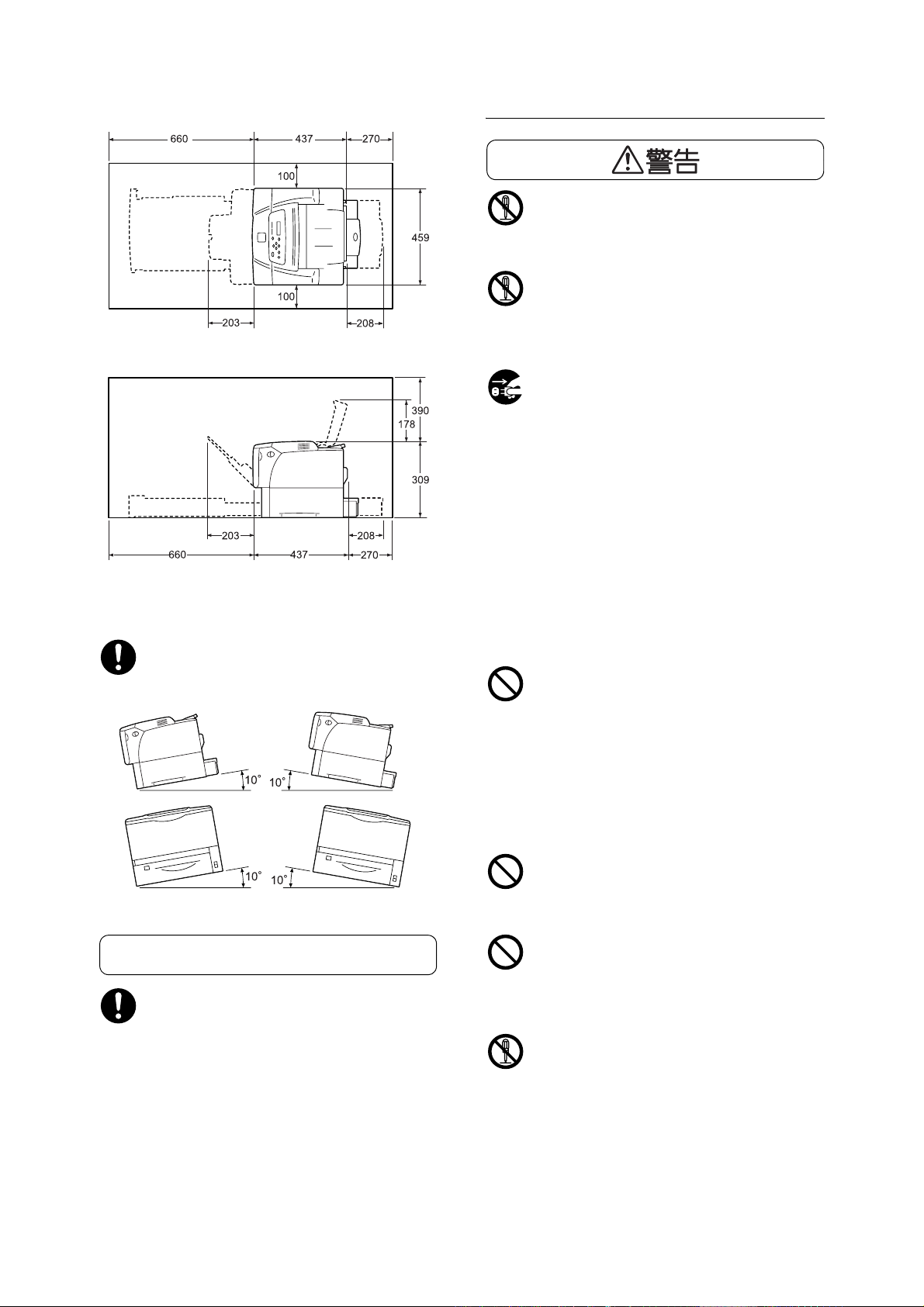
操作安全
所有產品維護步驟均在產品隨附的客戶文
件中有所敘述。請勿進行客戶文件中未提
及的任何機器維護。
本設備的設計限制操作者只能在安全區域
操作。危險區域用蓋子或保護裝置加以限
制,需要工具才能拆除。切勿拆除這些蓋
子或保護裝置。
若發生以下任何一種情況,請立即關閉機
器電源,然後將插頭從插座拔出。請撥電
至授權的本地服務代表處解決問題。
- 設備冒煙或設備表面變得異常高溫
- 設備發出異常噪音或氣味
- 電源線損壞或磨損
單位:mm
請勿使機器傾斜角度大於 10 度。
其他
為了使用並維持本產品的良好性能,應在
以下環境條件下使用本產品:
- 面板電路斷路器、保險絲或其他安全裝
置發生故障
- 液體灑入設備
- 設備暴露於水中
- 設備的任何部分損壞
切勿將任何物品塞入設備的插槽或開口處。
請勿將以下物品放置在機器上:
- 液體容器,如花瓶、茶杯
- 金屬小零件,如訂書釘、夾子
- 重物
這些物體破裂、滑入機器或從機器倒下時,
可能會引起觸電、火災或人員受傷。
請勿使用導電紙張,如含碳紙或光面紙。
發生夾紙時,這些紙張可能會引起短路、
火災。
始終使用本產品規定的材料。使用其他材
料可能會導致性能降低,並可能導致危險
情況發生。請勿使用噴霧清潔劑,在某些
情況下,這些清潔劑可能會爆炸、燃燒。
• 溫度:10-32°C
• 溼度:35-85%
產品置於低溫室內,室溫通過加熱器迅速
上升時,機器內會形成水滴,導致列印資
料部分缺失。
雷射安全
注意:使用在此說明以外的控制、調整或
操作,可能會造成有害光線曝露。
因為特別考量雷射安全,本設備遵循由政
府、國家及國際機構規定的 Class 1 雷射
產品功能標準。由於在整個客戶操作和維
護過程中,光束處於封閉狀態,因此本產
品不會釋放有害的光束。
為了機器的安全使用 13
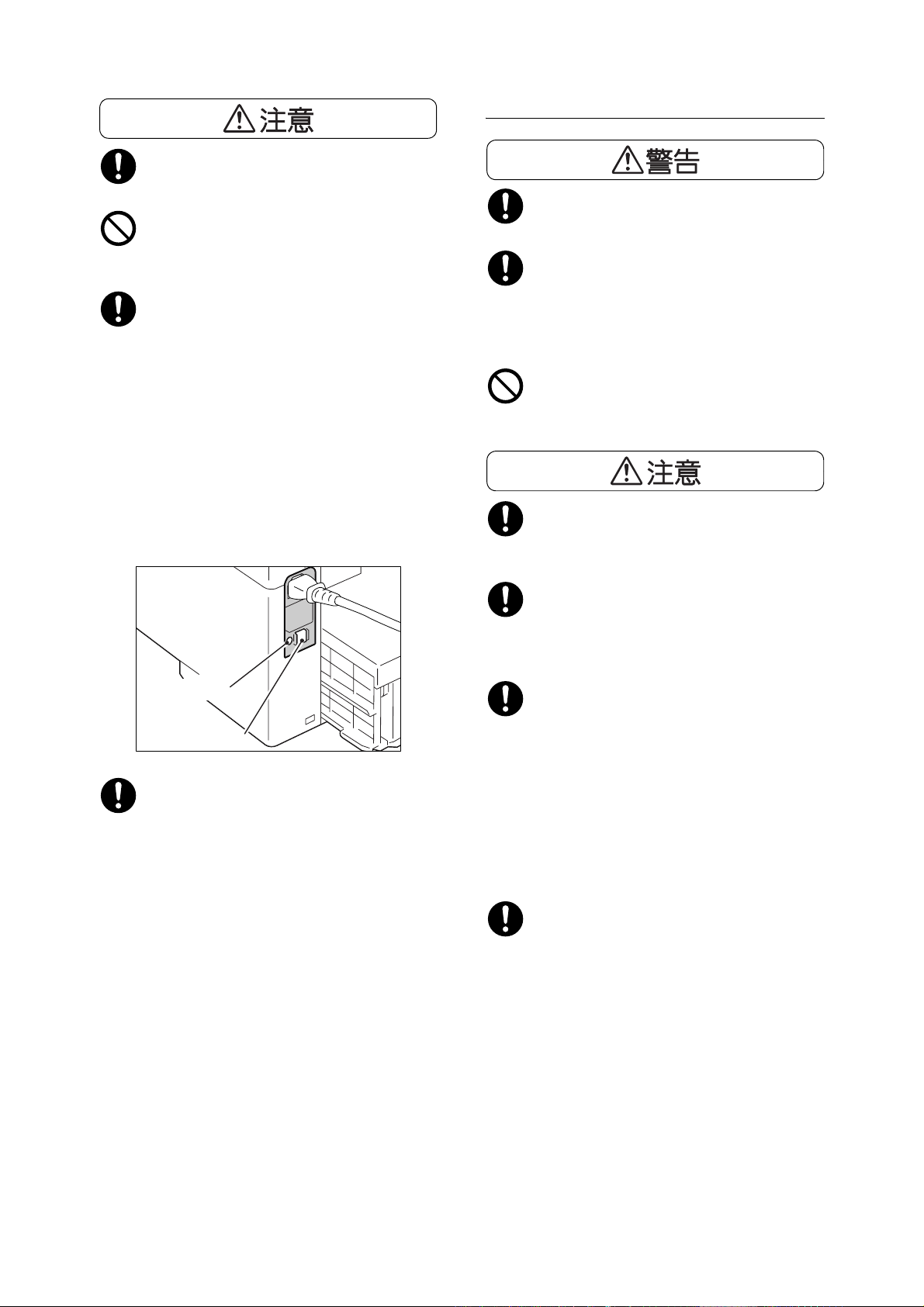
務請隨時嚴格遵守設備上標明的或設備隨
附的所有警告及指示。
請勿損壞、關閉電子或機械連結裝置。請
勿將磁鐵放置在靠近機器安全開關的地方,
以免磁鐵使機器意外運轉,導致人員受傷。
本機器帶有電流斷路器。當機器漏電時,
斷路器將自動切斷電源,以防發生漏電及
火災。
斷路器開關通常處於 <ON> ("I")的位置。
請執行以下步驟,每月檢查一次斷路器是
否正常工作。
1. 按 <Test> 按鈕。斷路器 <OFF>。("O")
(表示電流斷路器正常。)
2. 將電流斷路器開關重定至 <ON>
("I")。
若發現任何異常,請與當地的日商富士日
洛克斯代表處聯絡。
消耗材料
依照包裝或包裝箱上提供的指示儲存所有
消耗材料。
請勿使用吸塵器清潔散落的碳粉。請使用
掃帚清掃或用沾了肥皂水的濕布擦拭散落
的碳粉。若使用吸塵器,吸塵器內部的碳
粉可能會因電火花而引起粉塵爆炸,造成
傷害。
切勿將印表機卡匣投入火中。卡匣中殘餘
的碳粉可能會爆炸並造成傷害。若您有不
再需要的印表機卡匣,請與當地的日商富
士日洛克斯代表處聯絡。
印表機卡匣應遠離兒童放置。若吞食了碳
粉,應將碳粉吐出,用水漱口,並飲用大
量的水。請立即聯絡醫生接受救助。
<TEST> 按鈕
<RESET> 按鈕
清除夾紙時,請勿勉強清除卡在機器內部
的紙張或紙屑。另外,請勿勉強清除卷附
在熱滾輪的紙張,以免燙傷。
請立即關閉機器電源,然後與當地的日商
富士日洛克斯代表處聯絡。
更換印表機卡匣時,請注意避免碳粉飛散。
若出現碳粉飛散,請注意不要沾上皮膚或
衣服,不要吸入碳粉或讓碳粉進入眼睛或
口中。
皮膚或衣服上附著了碳粉時,請用肥皂及
水清洗乾淨。
若碳粉粒進入眼睛,應用大量的水沖洗至
少 15 分鐘,直至疼痛感消失。必要時,向
醫生尋求醫療護理。
若吸入了碳粉粒,應轉移到空氣新鮮的地
方,並用大量的水漱口。
若吞食了碳粉,應將碳粉吐出,用水漱口,
並飲用大量的水。請立即聯絡醫生接受救
助。
熔著部安全:
拆卸熔著部組件之前,應確保先關閉機器
的電源,等待 40 分鐘後再進行拆卸作業。
14 為了機器的安全使用
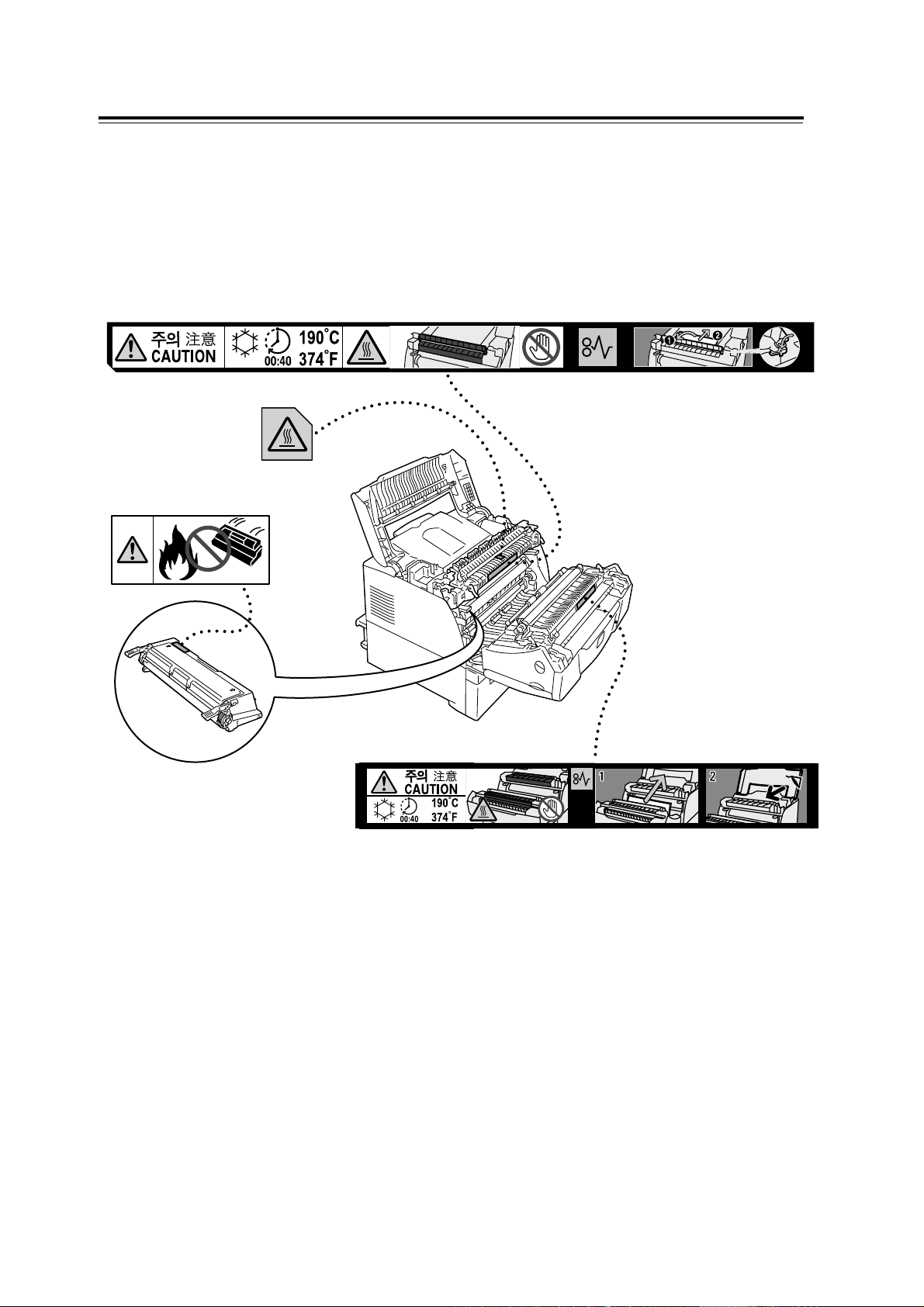
警告和注意標籤
務必遵守機器上的警告和注意標籤。請勿觸摸標有高壓或高溫標籤的地方。可能會引起觸電或燙傷。
為了機器的安全使用 15
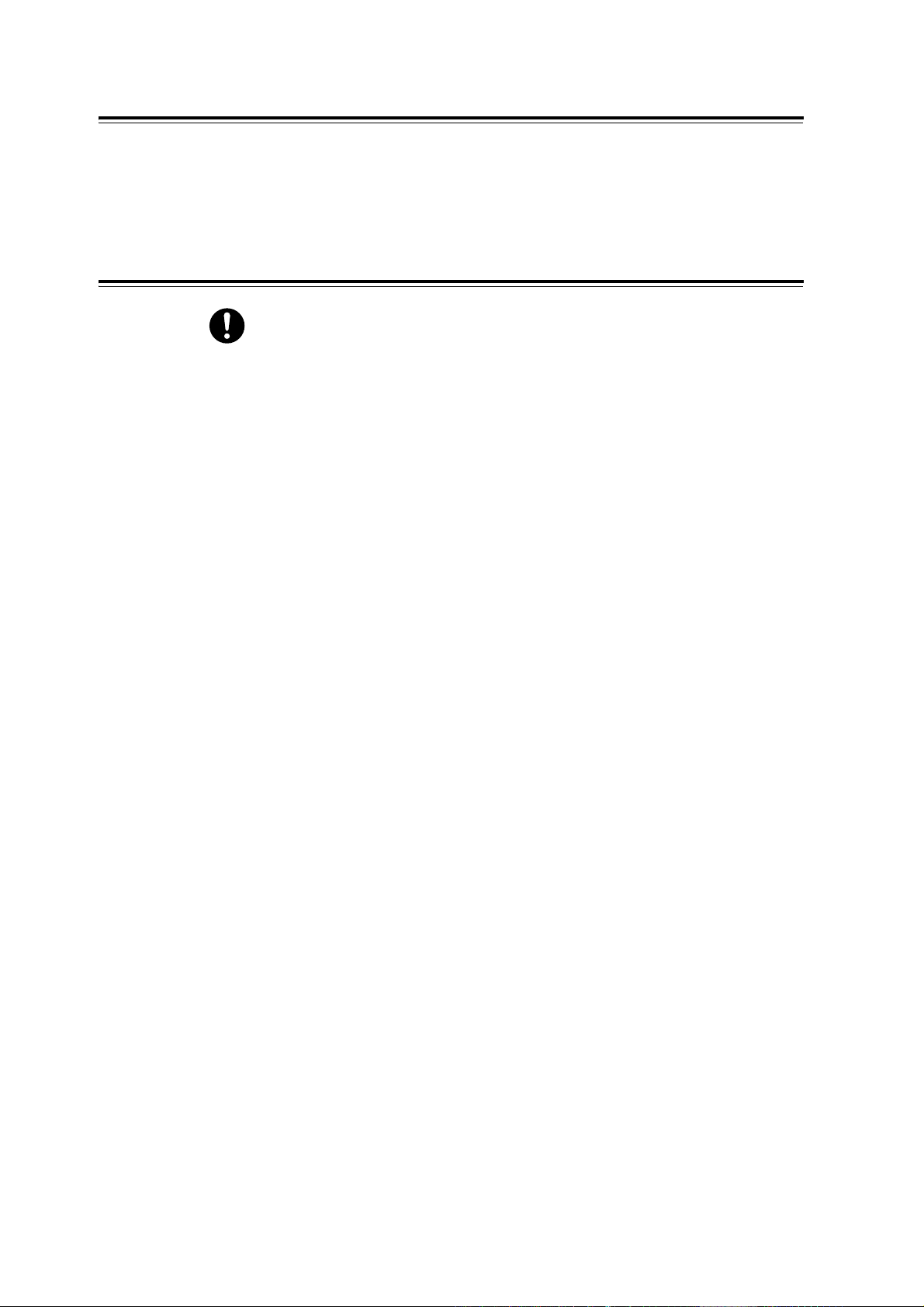
關於環境
規定條例
• 為了保護環境和有效利用資源,回收的印表機卡匣將作零件、再生材料重新利用、或用
於能源製造。
• 對不需要的印表機卡匣應恰當地實施報廢處理。切勿用力打開印表機卡匣容器。印表機
卡匣必須送回給當地的日商富士日洛克斯代表處。
無線電頻率發射 (B 級):
本設備已經通過測試,並依據 CNS13438 規定,判定為符合 Class B 數位設備限制。
這些限制的目的是為設備在居住環境安裝提供合理的保護,防止有害干擾。本設備會
產生、使用並可能釋放無線電頻率能源,若未依照使用說明書安裝、使用,則可能會
對無線電通訊造成有害干擾。但這並不保證干擾不會在某個特別安裝場所發生。若本
設備在打開或者關閉電源時,確實對無線電或電視接收產生干擾,則建議使用者通過
以下對策對介面進行糾正:
• 重新調整接收天線的方向或者重新放置接收天線。
• 增加設備和接收器之間的的距離。
• 將設備連接至與接收器所使用的不相同的插座。
• 向經銷商或者有經驗的無線電 / 電視技師洽詢,尋求幫助。
未經日商富士日洛克斯特別認可而對設備進行變更及修改,可能會影響使用者操作設
備之權限。
16 為了機器的安全使用
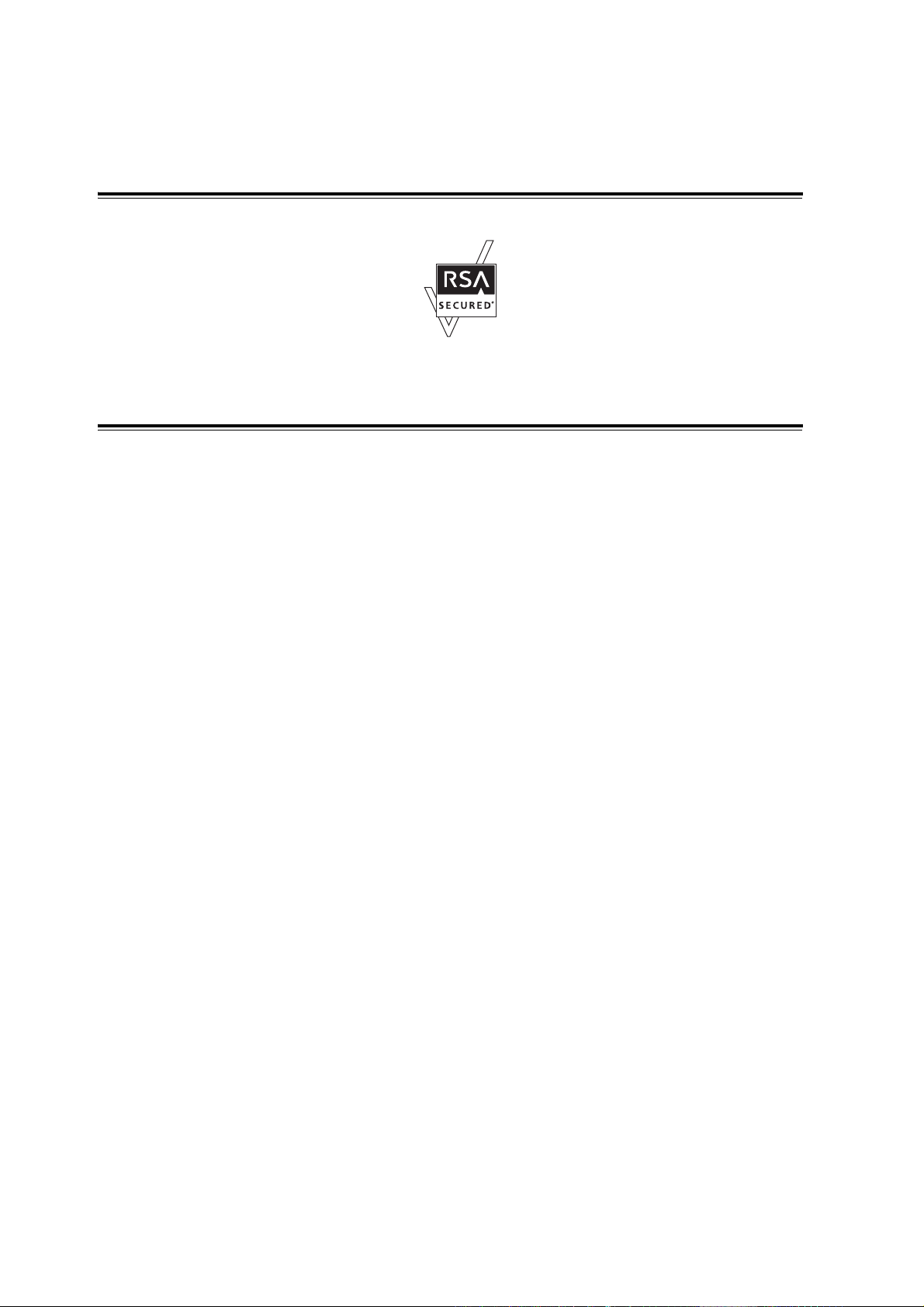
關於版權
RSA BSAFE (適用於在中國以外販賣的機型)
本產品 (網路擴充卡 (選購))隨附 RSA Security Inc. 的 RSA BSAFE 加密軟體。
JPEG 代碼
印表機軟體使用由 Independent JPEG Group 定義的某些代碼。
關於版權 17
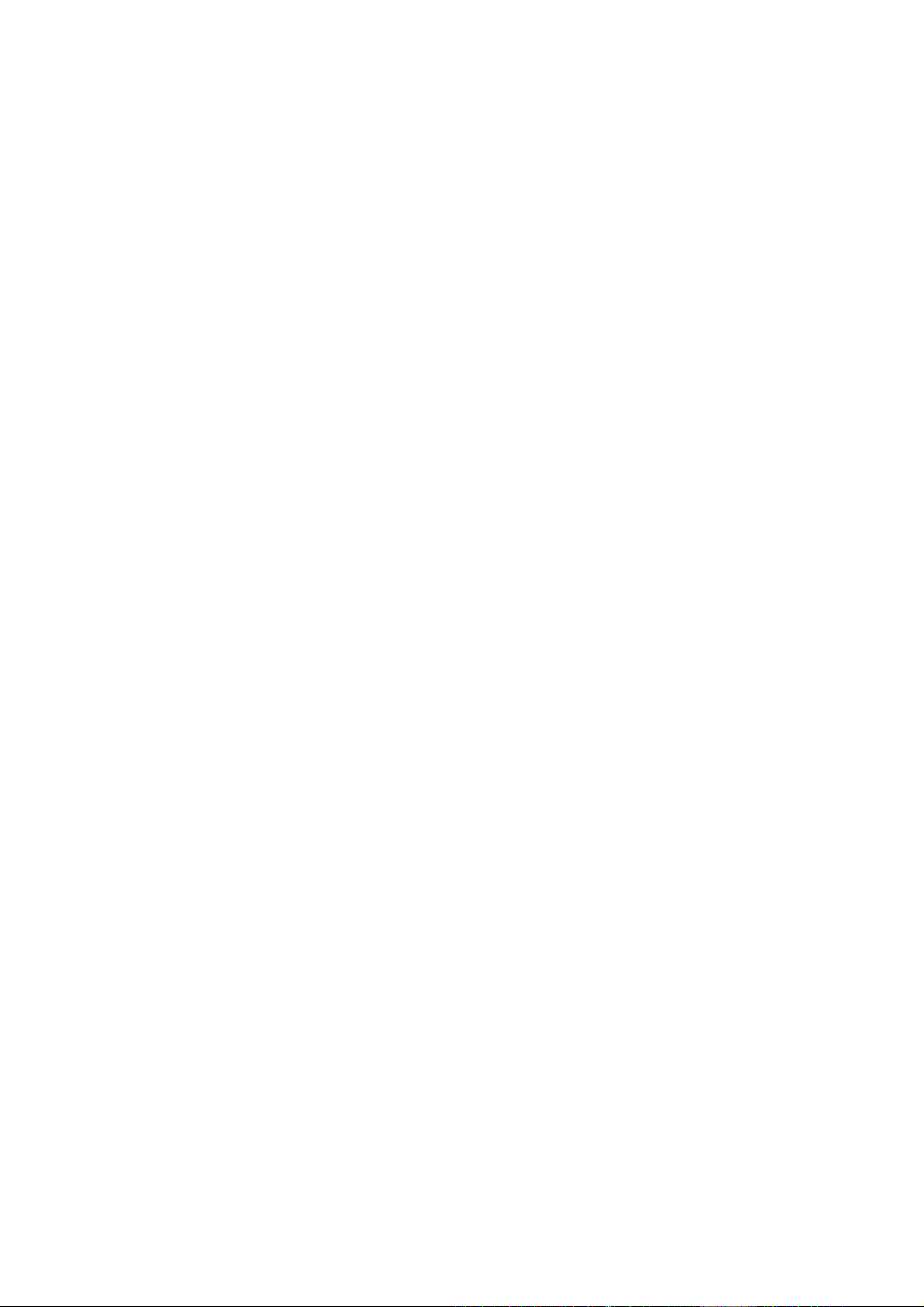
複印 / 列印禁止事項
請注意,並非任何個人使用物都可複印 / 列印。有些文件在法律上禁止擁有其複本。例如:
• 複印 / 列印紙幣、貨幣、政府發行的有價證券、國庫證券、地方債證券(有樣品標誌的也
不可複印 / 列印)。
• 不經允許擅自複印 / 列印未使用的郵票、郵政局發行的明信片。
• 複印 / 列印國外流通的紙幣、貨幣、證券類。
• 複印 / 列印政府發行的印花、法令等所規定的驗訖標籤。
• 民間發行的有價證券 (股票、票據、支票等)、月票、聯票等,除公司業務所需外,盡
可能不複印 / 列印。
• 政府發行的護照、公共機關或民間團體發行的執照、許可證、身份證、通行證、餐券等
證券最好不要複印 / 列印。
• 禁止擅自複印 / 列印書籍、音樂、畫版、畫、地圖、圖紙、電影、照片等具有版權之作品
(個人、家庭以及類似此範圍內的使用除外)。
本清單對上述羅列事項之完整性及準確性概不負責。如有任何疑問,請洽詢法律顧問。
18 複印 / 列印禁止事項
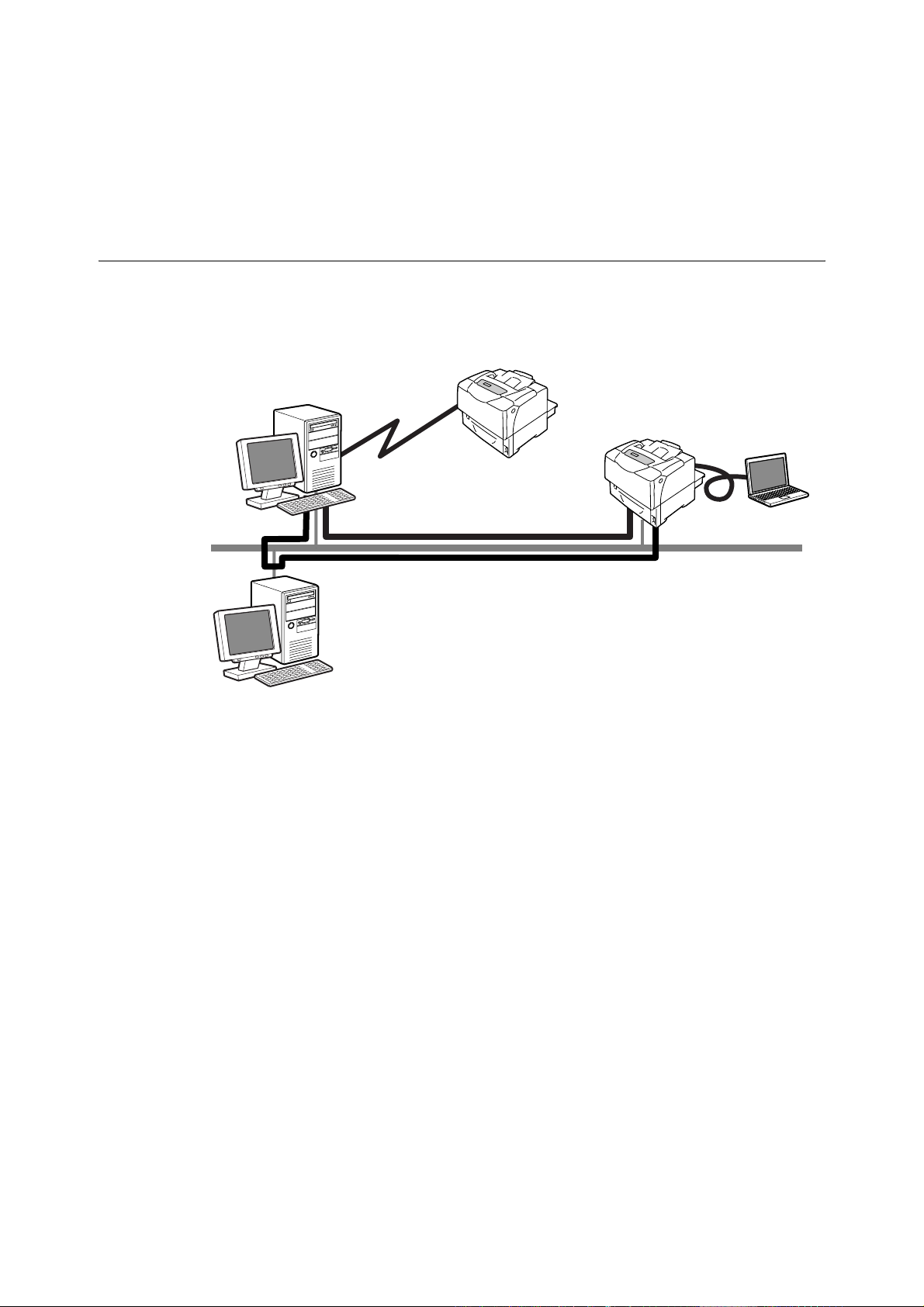
1 印表機環境設定
利用 『Setup Guide』完成印表機的安裝之後,請繼續設定其作業環境。
1.1 支援的作業環境
印表機可以當成本機印表機和網路印表機使用。當成本機印表機使用時,印表機直接連接
到電腦。當成網路印表機使用時,印表機透過網路連接到電腦。
在控制面板上將所有要使用的連接埠設定為 [Enable]。
網際網路
IPP
網路連接
LPD/SMB/ 連接埠 9100/EtherTalk/FTP
本機連接
Parallel/USB
網路連接
NetWare/Windows 共用印表機
伺服器
將印表機當成本機印表機使用
將印表機當成本機印表機使用時,可以用下列方法連接印表機和電腦:
• Parallel 連接 :用 Parallel 纜線連接印表機和電腦。
(初值:[Enable])
• USB 連接 :用 USB 纜線連接印表機和電腦。
(初值:[Enable])
將印表機當成網路印表機使用
將印表機當成網路印表機使用時,可以在下列環境中設定印表機:
• LPD :使用 TCP/IP 通訊協定啟用印表機與電腦之間的直接通訊時。
(初值:[Enable])
• 連接埠 9100:使用 Port9100 連接埠時。
(初值:[Enable])
• FTP :透過 FTP 服務列印時。
(初值:[Enable])
1.1 支援的作業環境 19
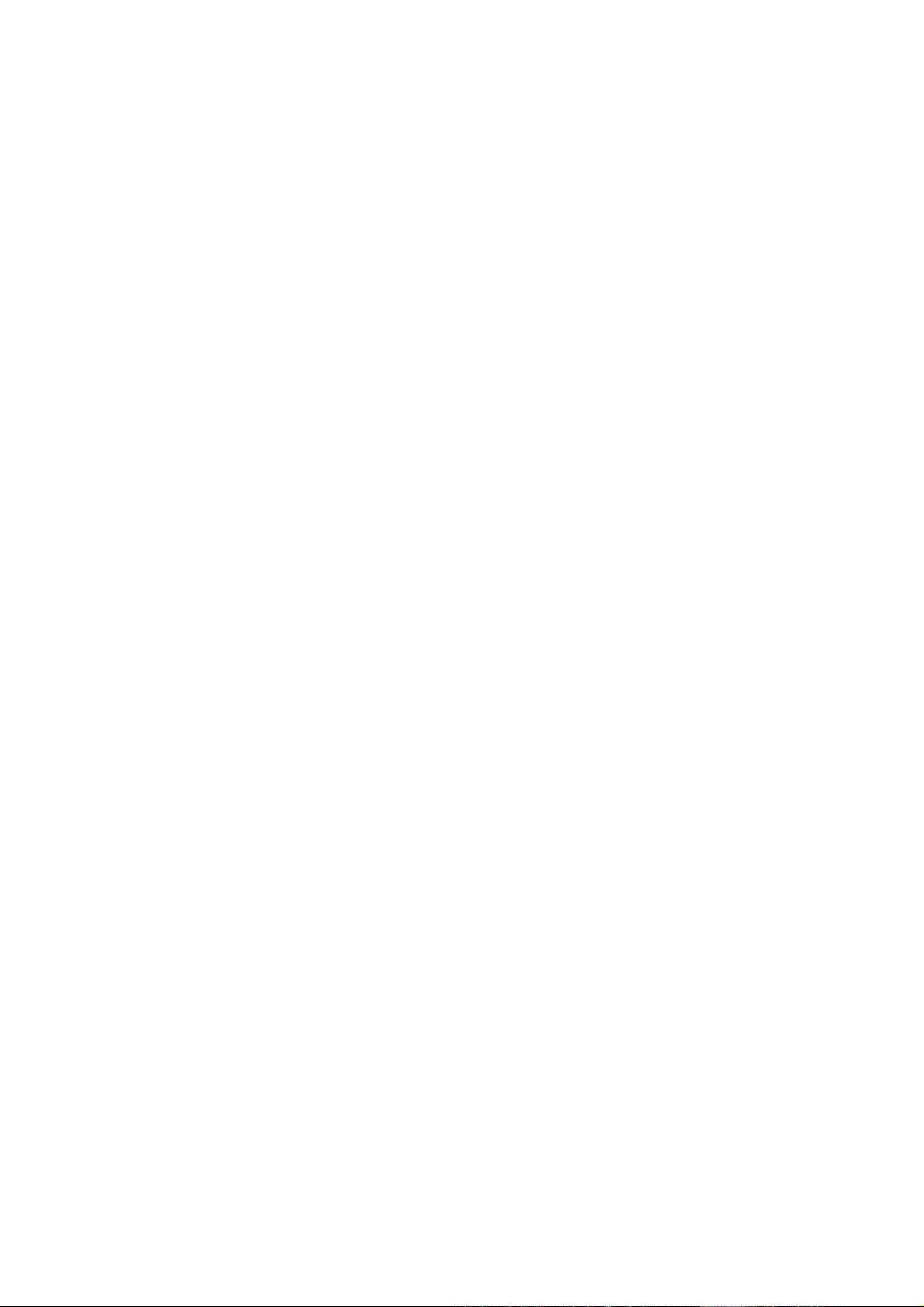
有安裝網路擴充卡 (選購)時,也可以在下列環境中設定印表機:
• NetWare
®
:使用 NetWare 伺服器共用和管理印表機時。
(初值:[Enable])
• SMB :透過 Windows
®
網路列印時。
(初值:[Enable])
• IPP :透過網際網路列印時。
(初值:[Enable])
• EtherTalk
®
:從 Macintosh®列印時。
(初值:[Enable])
20 1 印表機環境設定
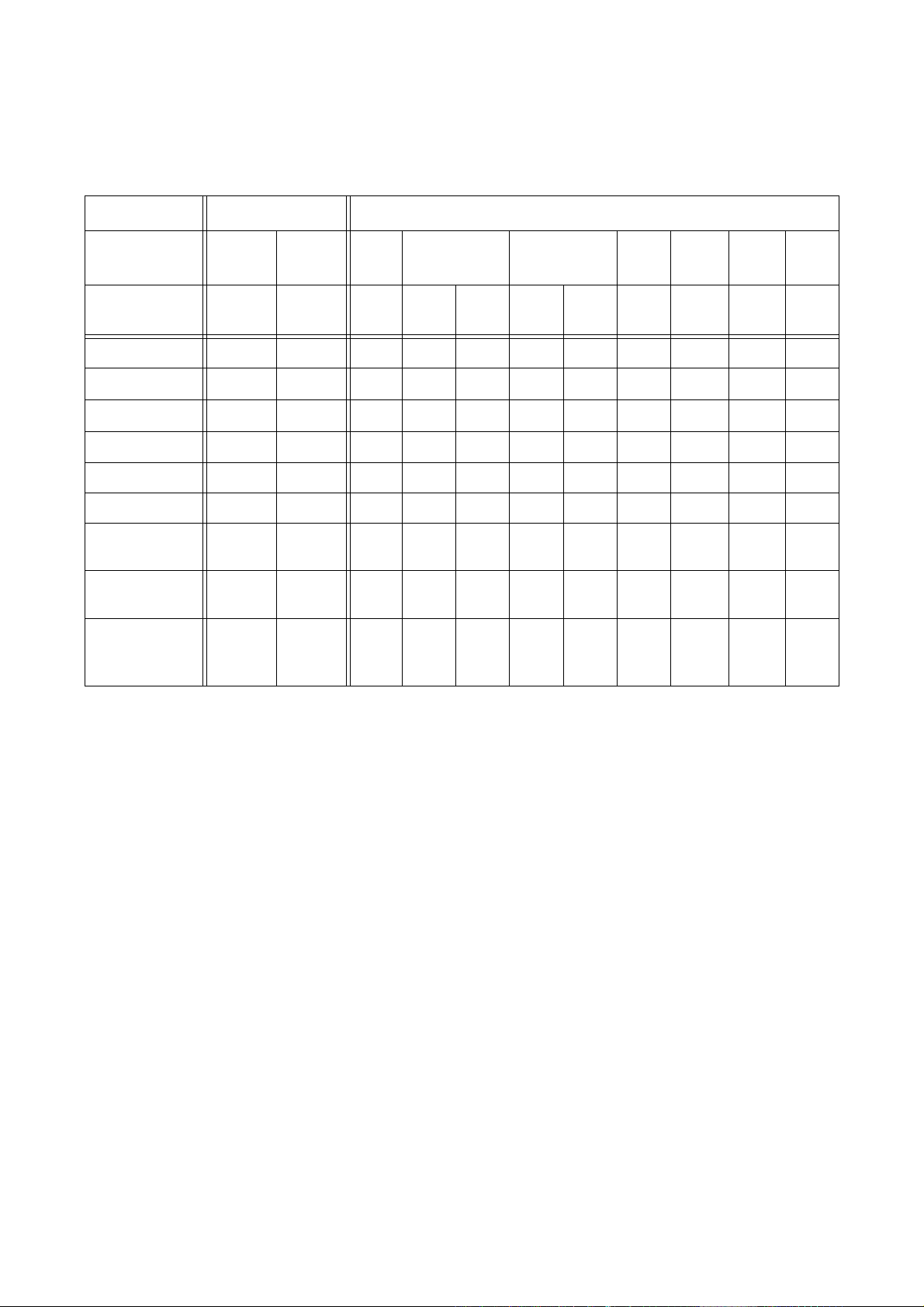
支援的作業系統和作業環境
補充
• 支援的作業系統可能不作預告而隨時更改。有關最新資訊的詳情,請參閱本公司網站。
連接方式 本機 網路
連接埠名稱
Parallel
通訊協定 - -
®
Windows
Windows
Windows
Windows NT
Windows
Windows
95
®
98
®
Me
®
2000
®
XP
®
4.0
Windows Server
™
O
O
OO
O OOOOO O
O O OOOOOO O O
OOOOO OOO O
OOOOO OOO O
2003
® *5
Mac OS
8.6-9.2
Mac OS X
*5
10.2.8
10.3.9/10.4
/
*7
USB
*2
LPD
TCP/IPTCP/IPIPX/
*4
O
*3
O
*6
O
*4
O
*4
O
OO
NetWare
*1
SPX
Net
BEUI
*1
SMB
IPP
TCP/IPTCP/IPTCP/IPApple
連接埠
*1
OOOO
OOOO
OOOOO
*8
O
9100
*4
O
*4
O
*4
O
Ether
Talk
Talk
O
O
FTP
*1
TCP/
IP
O
O
O
*1:必須安裝網路擴充卡 (選購)。
*2:必須在連接印表機的電腦上設定 USB 連接埠。在 Windows 98/Me 上,必須使用 USB 列印公用
程式 (Fuji Xerox Co., Ltd. 的軟體)。USB 列印公用程式可以從印表機隨附的 Driver CD
Kit 光碟安裝。
*3:受 Windows 98 Second Edition 或更新版本支援。
*4:在 Windows 98/Me 上,必須使用 TCP/IP 直接列印公用程式 (Fuji Xerox Co., Ltd. 的軟
體)。若您安裝列印驅動程式,TCP/IP 直接列印公用程式將會自動安裝。
*5:若要從 Macintosh 電腦列印 PostScript 資料,必須安裝 PostScript 軟體配件 (選購)。
*6:受 Mac OS 9.2 或更新版本支援。
*7:在 Mac OS 10.3.9 或更新版本上,可以使用 Macintosh 的列印驅動程式執行列印。Macintosh
的列印驅動程式可以從本公司的網站下載。有關詳情,請參照同一個網站上的說明書。同
時,使用 Macintosh 的列印驅動程式時,建議安裝 256MB 以上的擴充記憶體。
*8:受 Mac OS X 10.3.9 或更新版本支援。
補充
• 有關如何從上述以外的 Macintosh 電腦列印的詳情,請聯絡本公司客服支援中心或經銷商。
• 在印表機上安裝 PostScript 軟體配件 (選購)時,建議安裝 256MB 以上的擴充記憶體。
1.1 支援的作業環境 21
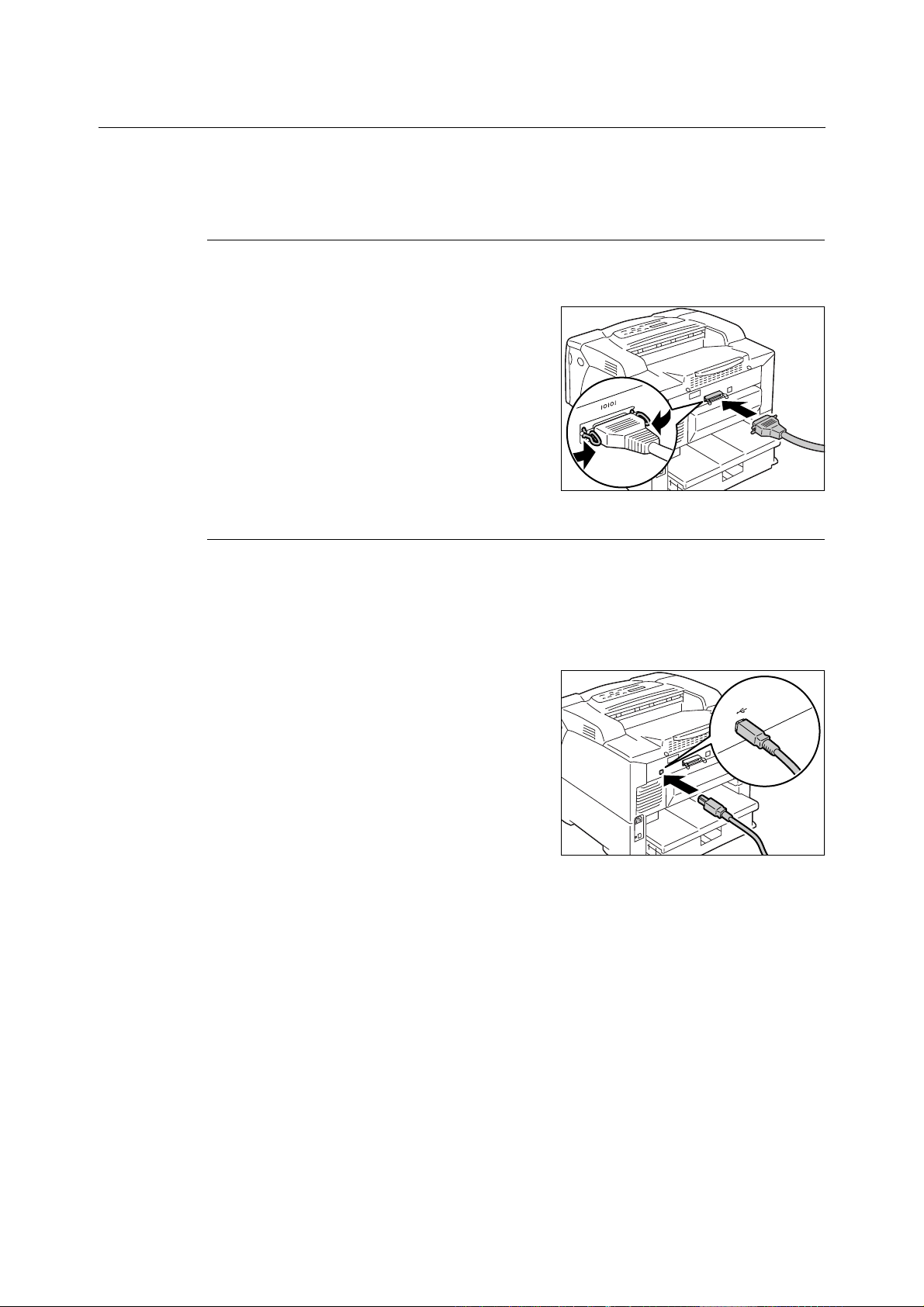
1.2 連接纜線
請使用適合您連接方法的連接埠纜線連接印表機到您的電腦上。
印表機不附連接埠纜線。您需要另外購買。
Parallel 連接
1. 關閉印表機電源。
2. 將 Parallel 纜線插入印表機上的連接埠連
接器。
用接頭兩邊的金屬片將 Parallel 纜線固定
在連接器上。
3. 將 Parallel 纜線的另一端插入電腦。
4. 開啟印表機電源。
USB 連接
使用 USB 連接時,連接纜線之前請先在電腦上安裝列印驅動程式。有關安裝說明的詳情,
請參照 "1.6 安裝列印驅動程式 " (第 32 頁)或 Driver CD Kit 光碟上的 『CD-ROM 說明文
件 (HTML)』。
1. 關閉印表機電源。
2. 將 USB 纜線插入印表機上的連接埠連接器。
3. 將 USB 纜線的另一端插入電腦。
4. 開啟印表機電源。
22 1 印表機環境設定
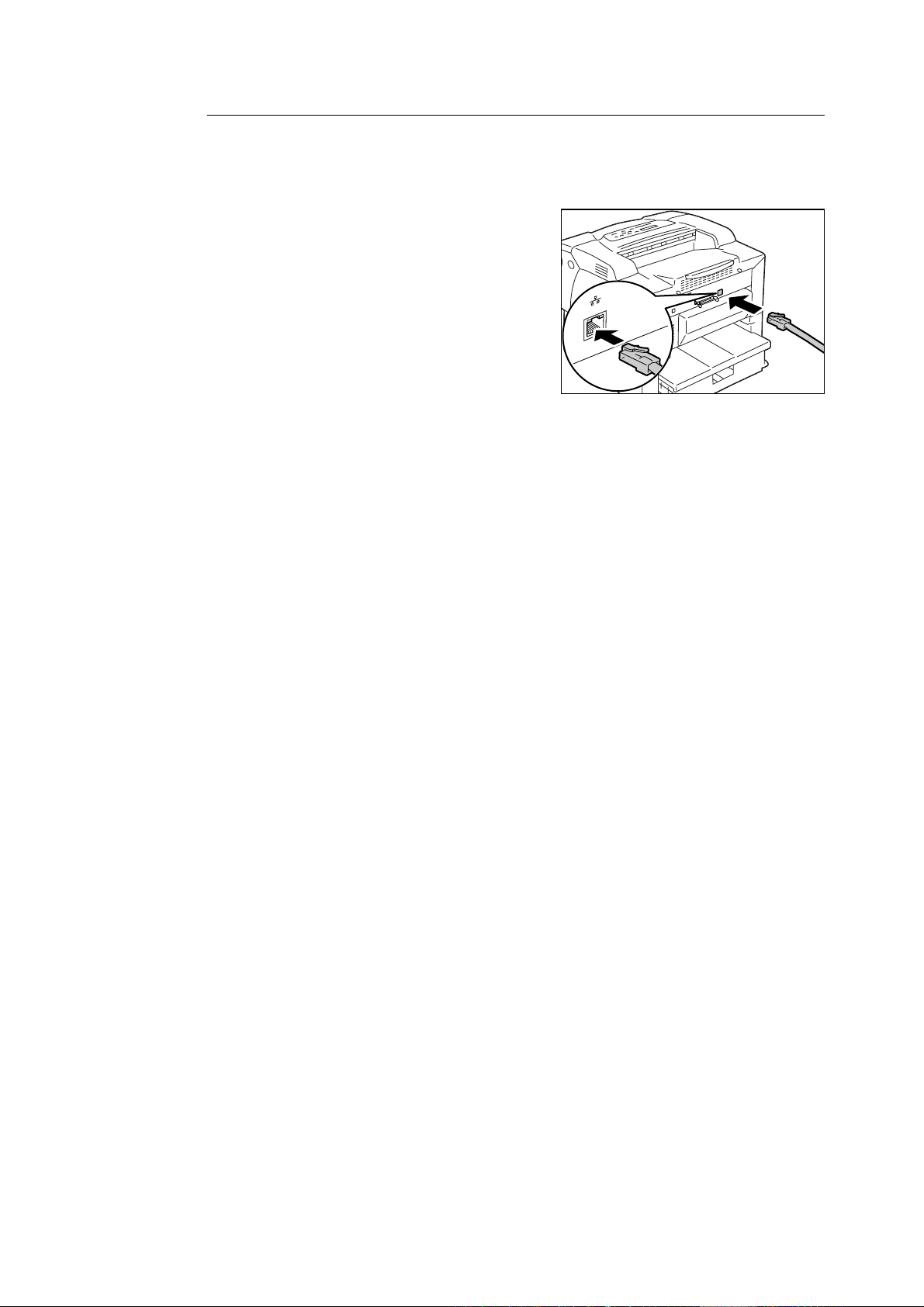
網路連接
使用支援 100BASE-TX 或 10BASE-T 的直式網路纜線。
1. 關閉印表機電源。
2. 將網路纜線插入印表機上的連接埠連接器。
3. 將網路纜線的另一端插入集線器之類的網路
機器中。
4. 開啟印表機電源。
1.2 連接纜線 23
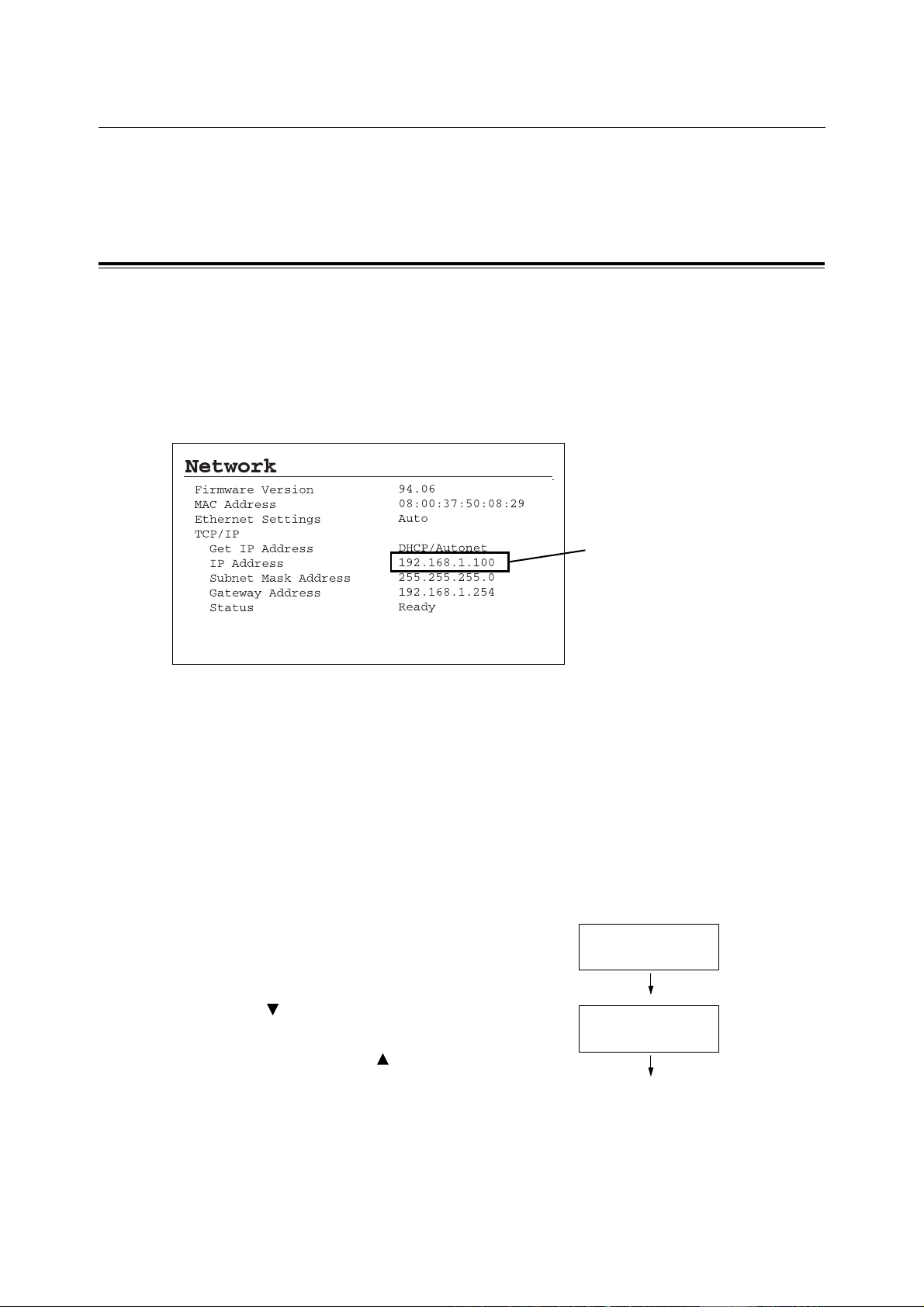
1.3 設定網路環境
本節說明如何在 TCP/IP 網路中安裝您的印表機。
在不同的環境中安裝印表機時,請參照 Driver CD Kit 光碟上的 『CD-ROM 說明文件
(HTML)』。
設定 IP 位址
若要使用 TCP/IP 通訊協定,必須配置印表機的 IP 位址。
預設情形下,印表機被設定為利用 [DHCP/Autonet] 取得其 IP 位址 (透過控制面板上的
[Get IP Address] 設定)。因此,印表機連接到有 DHCP 伺服器的網路時,會自動從伺服器
取得其 IP 位址。
列印 [Printer Settings] 清單,看看印表機是否已有 IP 位址。
若印表機沒有 IP 位址,請將 [Get IP Address] 設為 [Panel] 並配置位址。
若有列出 IP 位址,請跳過以下步驟。
若未列出 IP 位址,或想要變更 IP 位
址,請按下列步驟配置設定。
補充
• 有關如何列印 [Printer Settings] 清單的詳情,請參照 "7.2 列印報表 / 清單 " (第 160 頁)。
• 印表機也可以使用 BOOTP 或 RARP 伺服器取得其 IP 位址。若使用 BOOTP 或 RARP 伺服器,請將 [Get IP
Address] 設定為 [BOOTP] 或 [RARP]。
• 若使用 DHCP 伺服器,印表機的 IP 位址可能不作通知而更改。請務必定期檢查 IP 位址。
• 若要在 WINS (Windows Internet Name Service)環境中使用 DHCP,必須安裝網路擴充卡 (選購)。
請使用下列步驟在控制面板上配置印表機的 IP 位址。
視網路環境而定,您的印表機也需要子網路遮罩和通訊閘位址。有關您印表機必要的設定,
請洽詢您的網路管理者。
設定 IP 位址
1. 按控制面板上的 <Menu> 鍵以顯示選單畫
面。
2. 按 < > 鍵,直到顯示 [Admin Menu] 為止。
補充
• 若錯過了所需的項目,按 < > 鍵即可回到該項目。
Menu
Print Language
Menu
Admin Menu
24 1 印表機環境設定
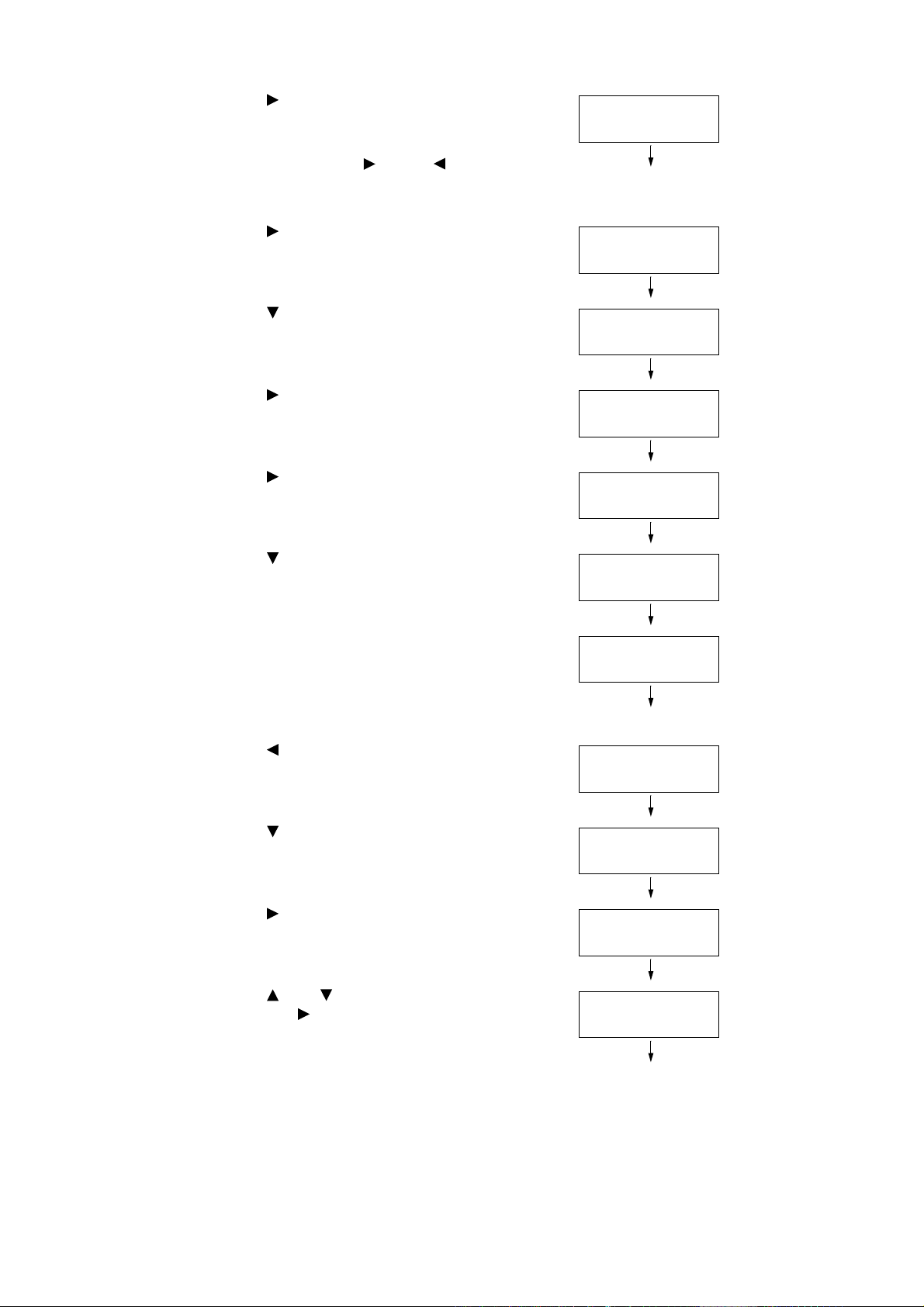
3. 按 < > 鍵以接受選擇。
即顯示 [Network / Port]。
補充
• 若在錯誤的項目上按了 < > 鍵,按 < > 鍵即可回到前
一畫面。
• 若要從頭開始,請按 <Menu> 鍵。
Admin Menu
Network / Port
4. 按 < > 鍵以接受選擇。
即顯示 [Parallel]。
5. 按 < > 鍵,直到顯示 [TCP/IP] 為止。
6. 按 < > 鍵以接受選擇。
即顯示 [Get IP Address]。
7. 按 < > 鍵以接受選擇。
即顯示目前的設定。
8. 按 < > 鍵,直到顯示 [Panel] 為止。
9. 按 <Eject/Set> 鍵以確認您的選擇。
顯示幕會顯示[Reboot to apply settings]
3 秒鐘,並回到設定畫面。
請在設定通訊閘位址之後重新啟動印表機。
繼續進行下一個步驟。
Network / Port
Parallel
Network / Port
TCP/IP
TCP/IP
Get IP Address
Get IP Address
DHCP/Autonet*
Get IP Address
Panel
Get IP Address
Panel*
10. 按 < > 鍵以回到 [Get IP Address]。
11. 按 < > 鍵以顯示 [IP Address]。
12. 按 < > 鍵以接受選擇。
即顯示目前的 IP 位址。
13. 用 < > 或 < > 鍵在第一個欄位輸入數值,
然後按 < > 鍵。
TCP/IP
Get IP Address
TCP/IP
IP Address
IP Address
000.000.000.000*
IP Address
192.000.000.000
1.3 設定網路環境 25
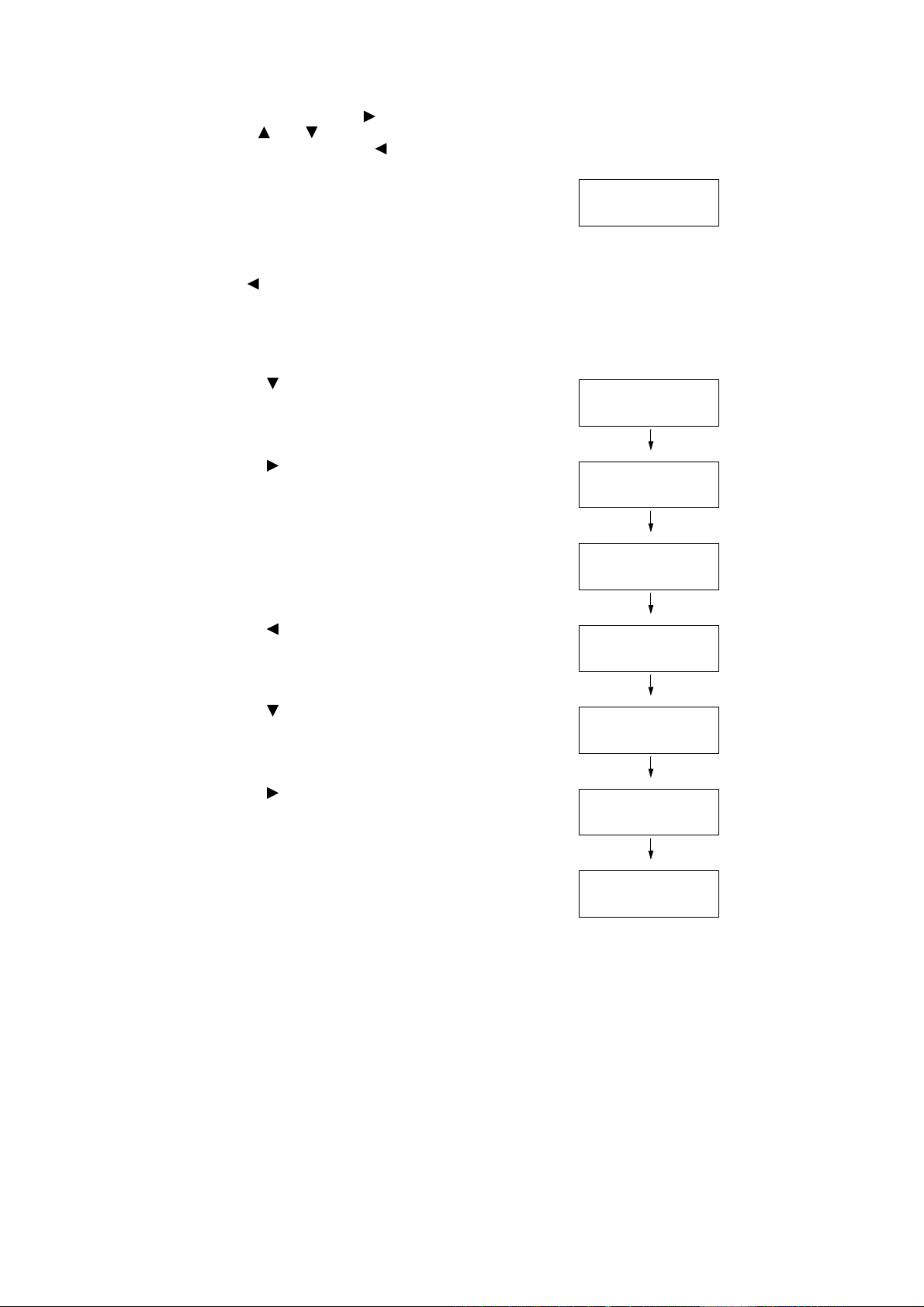
補充
• 若不需要變更設定,按 < > 鍵前往下一個欄位。
• 按住 < > 或 < > 鍵即可以以 10 為單位增加數值。
•
若要回到前一個欄位,按 < > 鍵。
14. 以同樣的方式輸入其餘欄位。輸入最後一個
(第 4 個)欄位之後,按 <Eject/Set> 鍵確
認您的輸入。
15. 若要設定子網路遮罩和通訊閘位址,按
< > 鍵並前往步驟 16。
若要完成設定,請前往步驟 23。
設定子網路遮罩 / 通訊閘位址
16. 按 < > 鍵,直到顯示 [Subnet Mask] 為止。
17. 按 < > 鍵以接受選擇。
即顯示目前的子網路遮罩。
18. 以輸入 IP 位址的方式輸入子網路遮罩,然
後按 <Eject/Set> 鍵確認您的輸入。
19. 按 < > 鍵回到 [Subnet Mask]。
IP Address
192.168.001.100*
TCP/IP
Subnet Mask
Subnet Mask
000.000.000.000*
Subnet Mask
255.255.255.000*
TCP/IP
Subnet Mask
20. 按 < > 鍵以顯示 [Gateway Address]。
21. 按 < > 鍵以接受選擇。
即顯示目前的通訊閘位址。
22. 以輸入 IP 位址的方式輸入通訊閘位址,然
後按 <Eject/Set> 鍵確認您的輸入。
23. 設定即完成。
關閉電源之後再開啟,重新啟動印表機。
24. 列印 [Printer Settings] 清單以確認您的
設定。
TCP/IP
Gateway Address
Gateway Address
000.000.000.000*
Gateway Address
192.168.001.254*
26 1 印表機環境設定
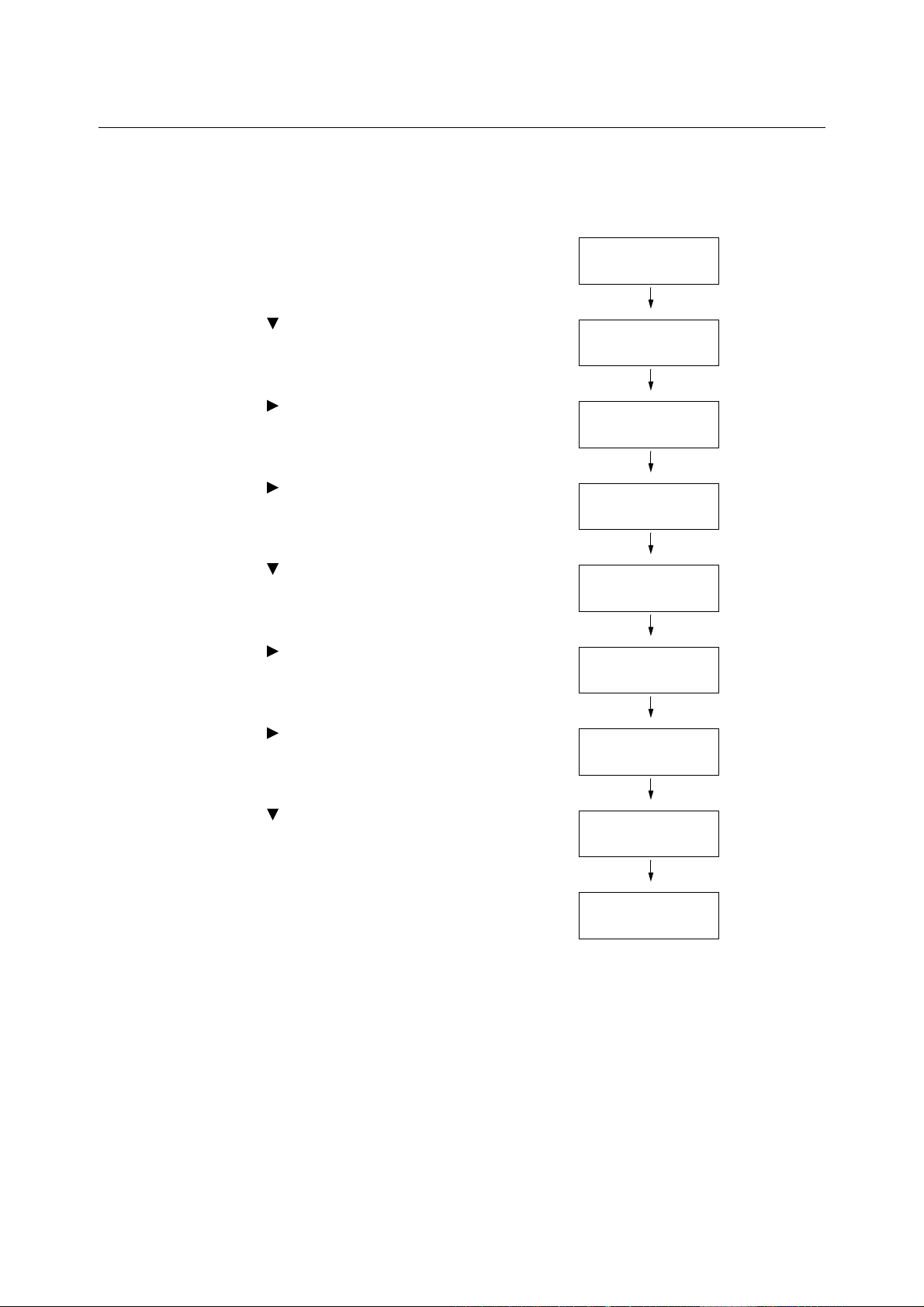
1.4 啟用連接埠
在控制面板上將所有要使用的連接埠設定為 [Enable]。
請使用下列步驟啟用連接埠。
以下步驟以 IPP 為例。
1. 按控制面板上的 <Menu> 鍵以顯示選單畫
面。
2. 按 < > 鍵,直到顯示 [Admin Menu] 為止。
3. 按 < > 鍵以接受選擇。
即顯示 [Network / Port]。
4. 按 < > 鍵以接受選擇。
即顯示 [Parallel]。
5. 按 < > 鍵,直到顯示所需的通訊協定為止。
(例如:IPP)。
6. 按 < > 鍵以選擇通訊協定。
即顯示 [Port Status]。
Menu
Print Language
Menu
Admin Menu
Admin Menu
Network / Port
Network / Port
Parallel
Network / Port
IPP
IPP
Port Status
7. 按 < > 鍵以接受選擇。
即顯示目前的設定。
8. 按 < > 鍵以顯示 [Enable]。
9. 按 <Eject/Set> 鍵以確認選擇。
顯示幕會顯示[Reboot to apply settings]
3 秒鐘,並回到設定畫面。
10. 設定即完成。
關閉電源之後再開啟,重新啟動印表機。
Port Status
Disable*
Port Status
Enable
Port Status
Enable*
1.4 啟用連接埠 27
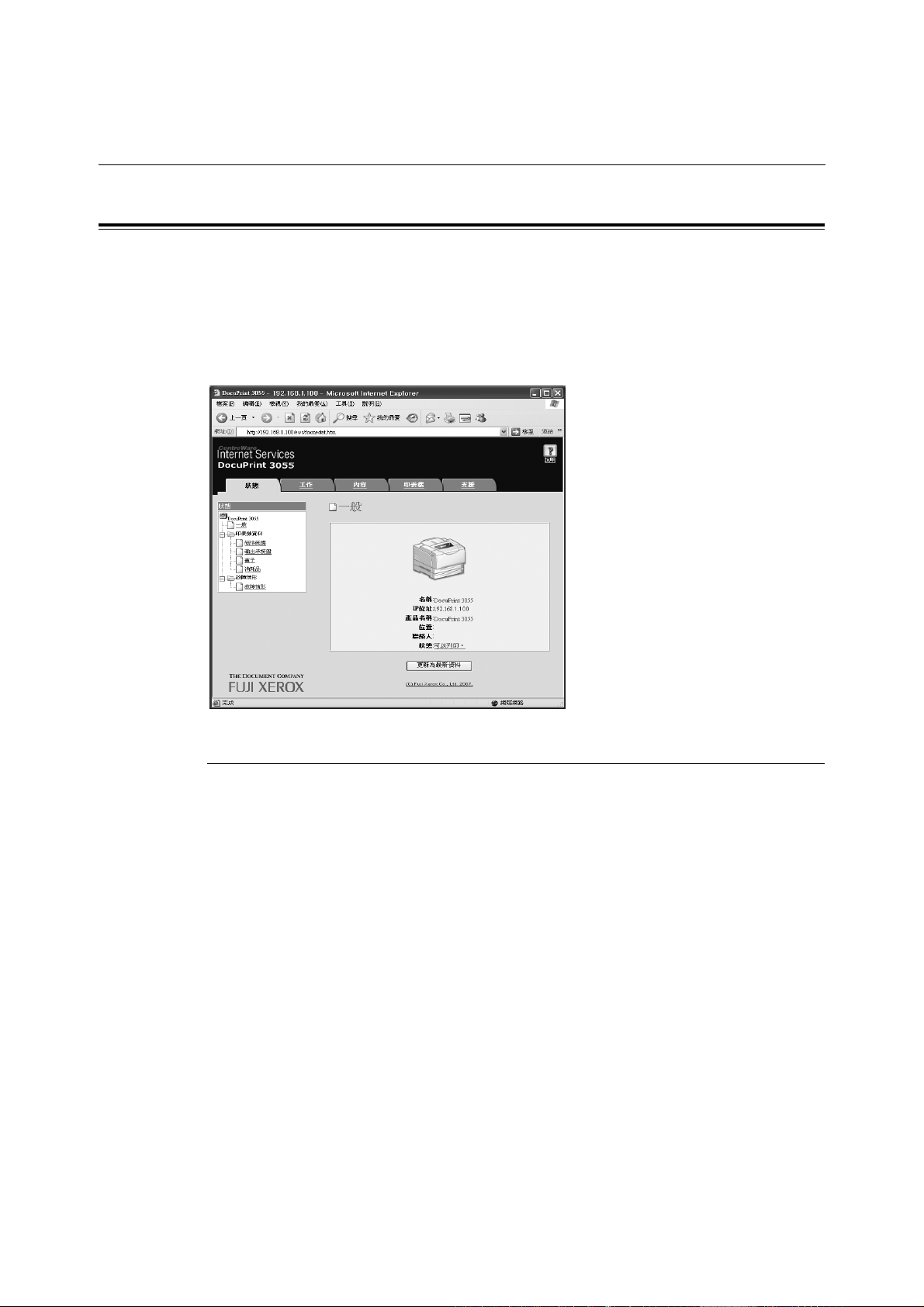
1.5 使用 CentreWare Internet Services 配置印 表機
CentreWare Internet Services 概要
印表機在 TCP/IP 網路上時,CentreWare Internet Services 為可供您利用網路瀏覽器監控
或從外部配置印表機的一項服務。
控制面板的有些設定也可以在服務的 [ 內容 ] 畫面上設定。
補充
• 您的印表機為本機印表機時,無法使用 CentreWare Internet Services。
支援的作業環境
支援的網路瀏覽器
CentreWare Internet Services 經過測試,可在下列網路瀏覽器上使用。
Windows 2000、Windows XP 或 Windows Server 2003
• Microsoft® Internet Explorer 6.0
• Mozilla Firefox 1.5
Mac OS X 10.4
• Mozilla Firefox 1.5
• Safari 2.x
28 1 印表機環境設定
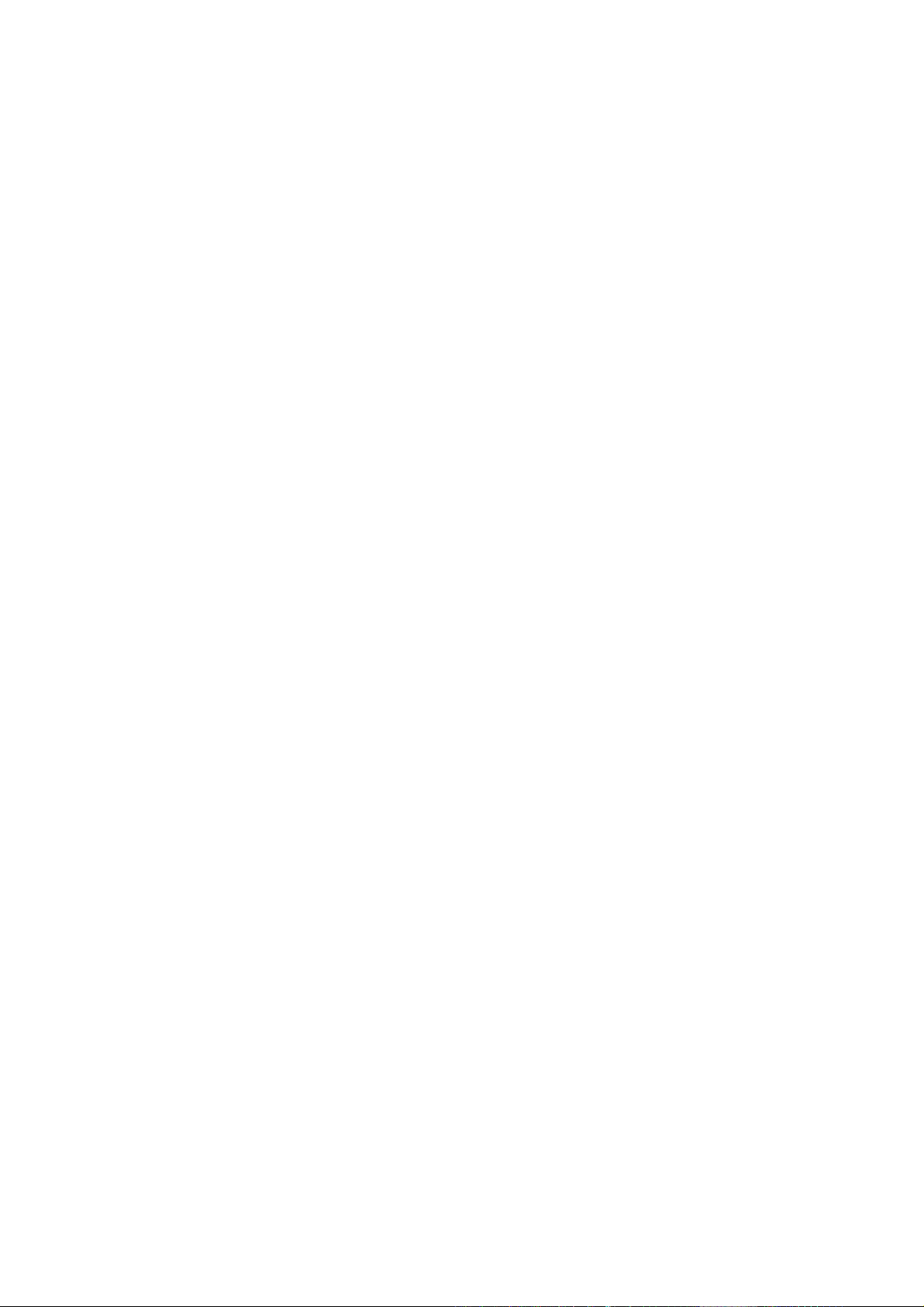
設定網路瀏覽器
存取 CentreWare Internet Services 時,建議將您的網路瀏覽器設為:
• 指定印表機的 IP 位址時不使用代理伺服器。
• 啟用 JavaScript。
補充
• 若使用代理伺服器存取 CentreWare Internet Services,服務的反應可能很慢或是視窗可能無法顯示。
• JavaScript 不執行或者被停用時,服務的某些按鈕不會出現。此時,按鈕會顯示成 URL 連結。
• 有關如何設定瀏覽器的詳情,請參照網路瀏覽器的線上說明。
若要變更 CentreWare Internet Services 的顯示語言,請變更您的網路瀏覽器的顯示語
言。
補充
• 有關如何變更您的網路瀏覽器顯示語言的詳情,請參照網路瀏覽器的線上說明。
設定印表機
若要使用 CentreWare Internet Services,必須配置印表機的 IP 位址並啟用
[InternetServices] (初值:[Enable])。[InternetServices] 設為 [Disable] 時,請在
控制面板上將其變更為 [Enable]。
請參照
• " [Internet Services]" (第 108 頁)
• "1.4 啟用連接埠 " (第 27 頁)
1.5 使用 CentreWare Internet Services 配置印表機 29
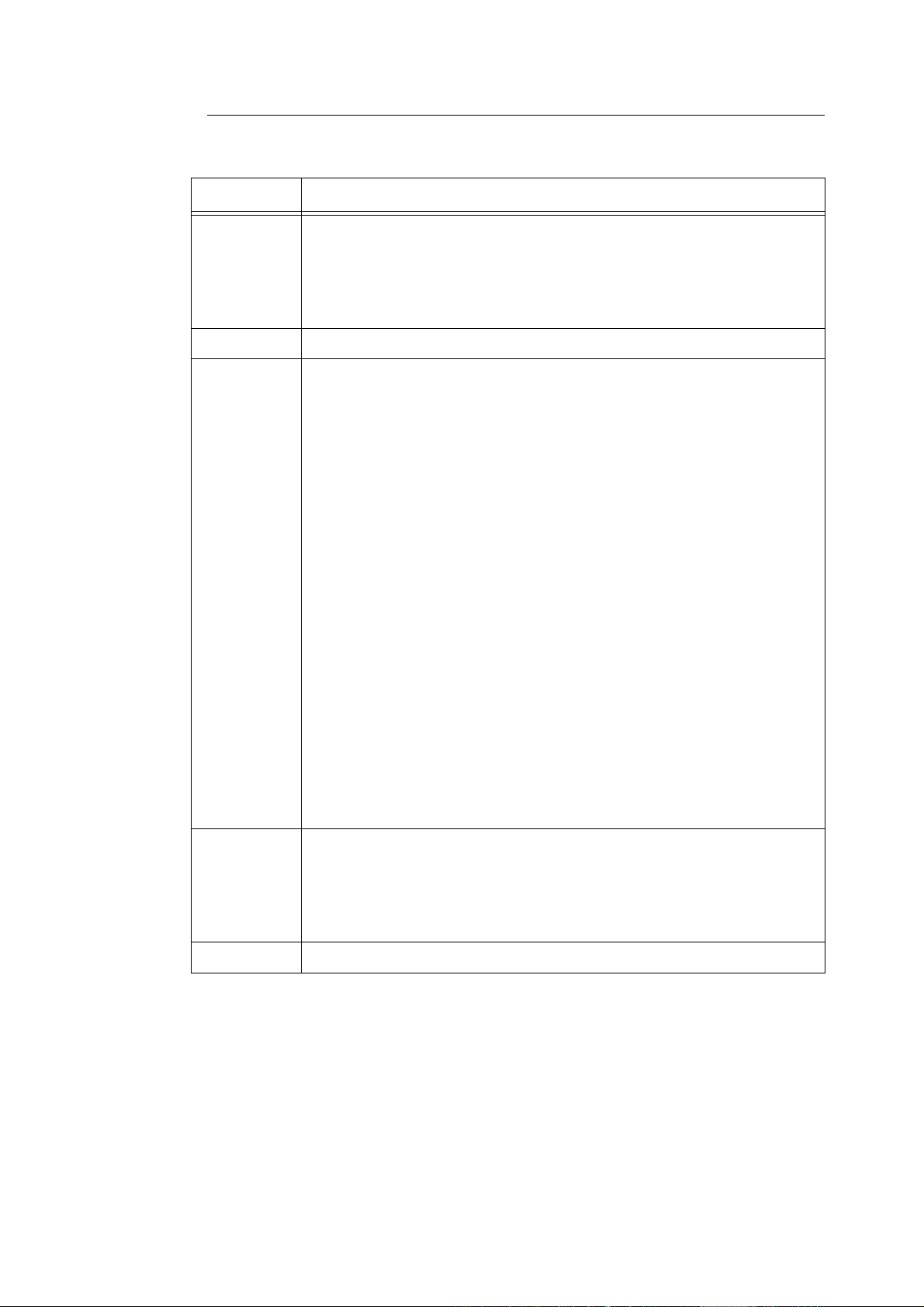
CentreWare Internet Services 設定項目
下列為 CentreWare Internet Services 各標籤上的主要功能。
標籤名稱 功能
狀態 • 一般
顯示印表機的產品名稱、IP 位址以及狀態。
• 印表機資料
顯示紙盤裝入紙張的尺寸和存量、輸出承接盤的狀態,以及印表機卡匣的剩餘壽命。
• 故障情形
顯示控制面板的狀態和錯誤資訊 (錯誤位置和詳細內容)。
工作 • 顯示工作清單和工作紀錄清單。
內容 • 說明
顯示印表機的產品名稱和機器號碼。也會設定印表機名稱 *、安裝位置 *、聯絡人 *
和機器管理者郵件地址 *。
• 機器構成
顯示列印功能的主要規格、頁面描述語言和記憶體資訊。
• 計數器顯示
顯示到目前為止所列印的總頁數。
• 初值化
將 NV 記憶體初值化或重新啟動印表機。
• 安全性 *
建立 / 管理 / 刪除自行簽署的證明書並啟用 SSL/TLS 通信。
此選項只會在安裝有網路擴充卡 (選購)時出現。
• 郵件訊息 *
印表機能以電子郵件將狀態通知給經由此功能註冊的使用者。您可設定使用者的郵件
地址,以及要通知使用者的項目或事件。
• Internet Services 設定 *
設定是否自動更新 CentreWare Internet Services 的視窗和視窗更新的間隔 (以秒
為單位)。也可以啟用或停用機器管理者模式,以及在啟用機器管理者模式時設定機
器管理者的 ID 和密碼。
機器管理者 ID 的初值為 "11111",而密碼的初值為 "x-admin"。使用機器管理者模式
之前,請務必變更密碼。
• Port Status
啟動或停止各連接埠。
• 連接埠設定
設定 Ethernet 的設定值。
• 通訊協定設定 *
設定各通訊協定的內容。
印表機 • 列印使用者限制 *
支援 • 顯示客戶支援的連結。
* 這些選項只能在 CentreWare Internet Service 上配置,而不能在控制面板上配置。
在中國銷售的機種不支援安全性功能。
30 1 印表機環境設定
此功能可供您控制使用者存取印表機。若啟用此功能,請登記被授權使用印表機的使
用者。
• 邏輯印表機設定 *
設定 PostScript 和 ESC/P 邏輯印表機。[PostScript] 只會在安裝有 PostScript 軟體
配件 (選購)時出現。
